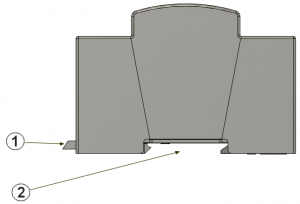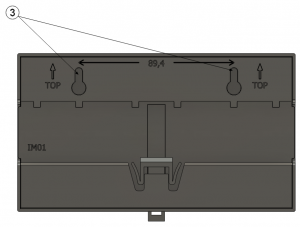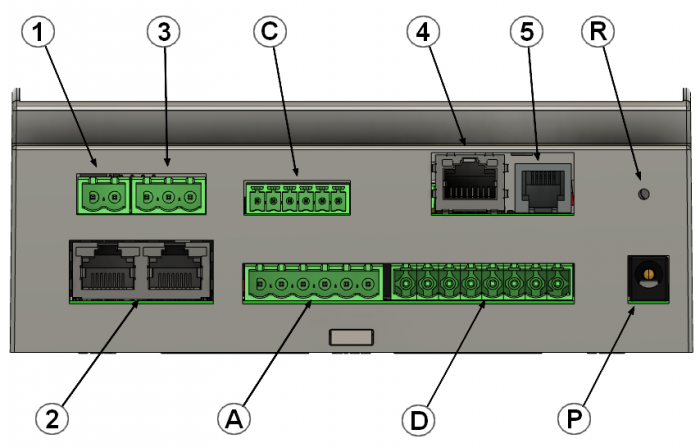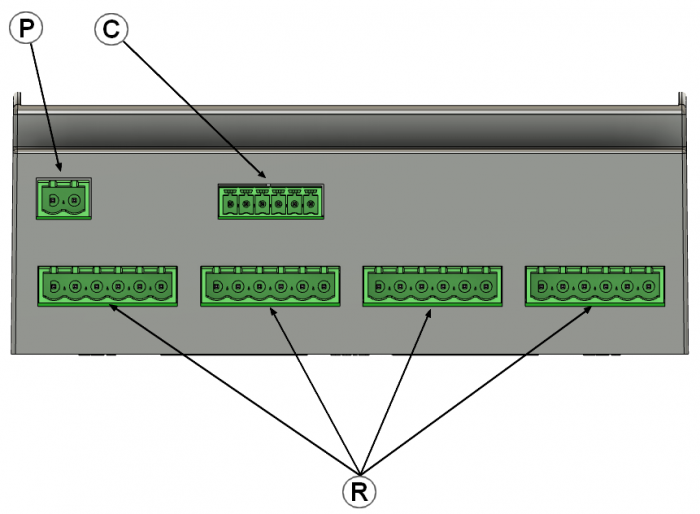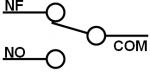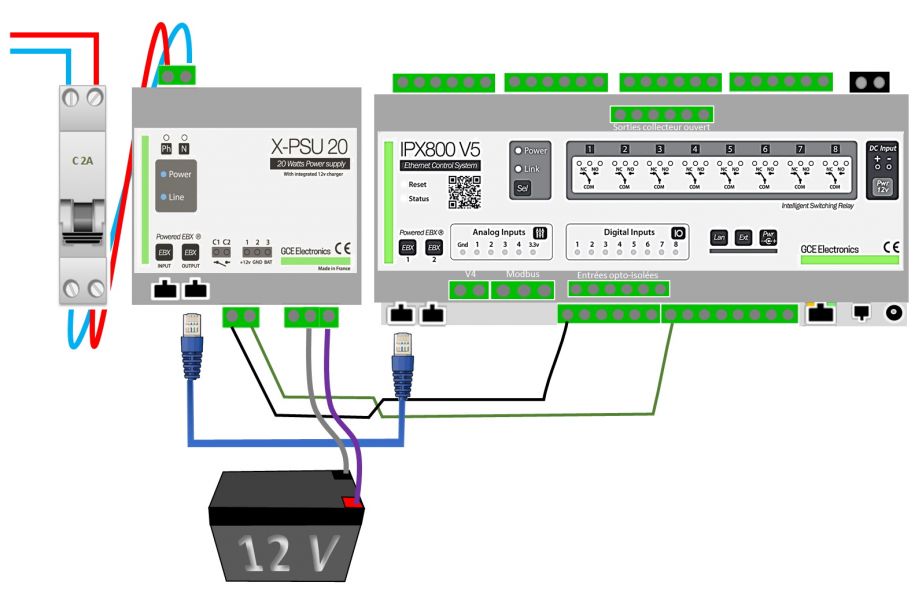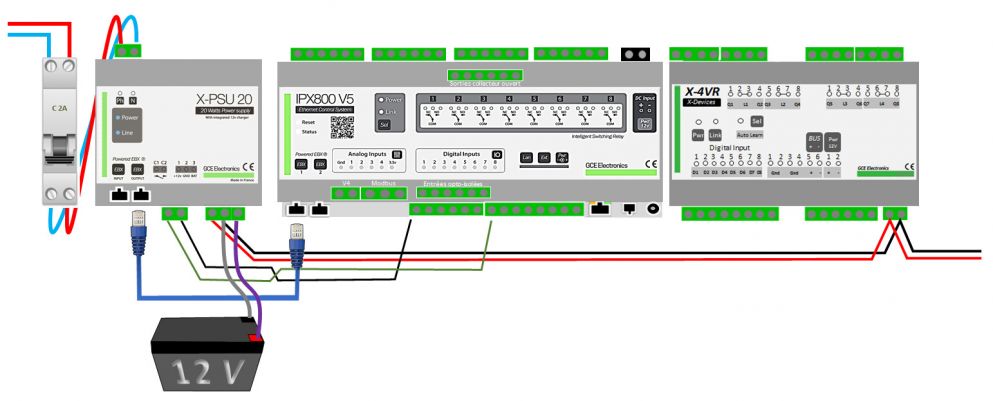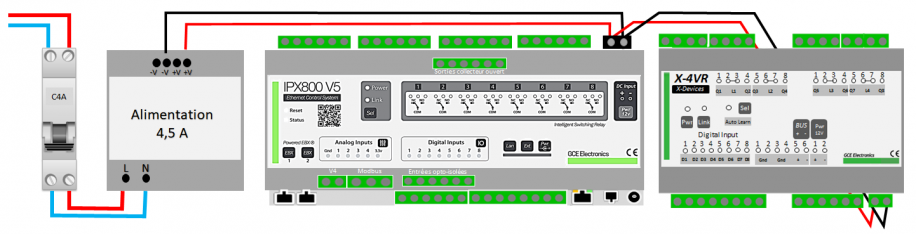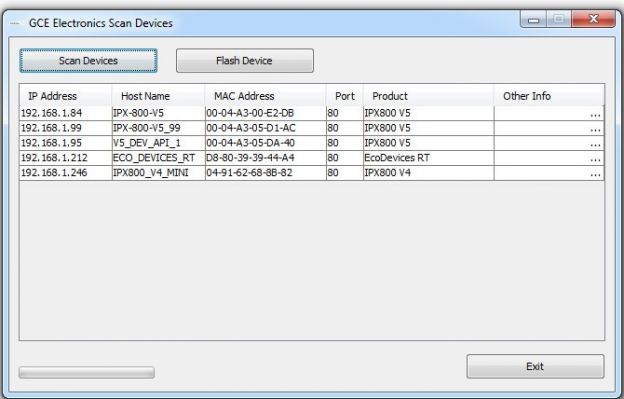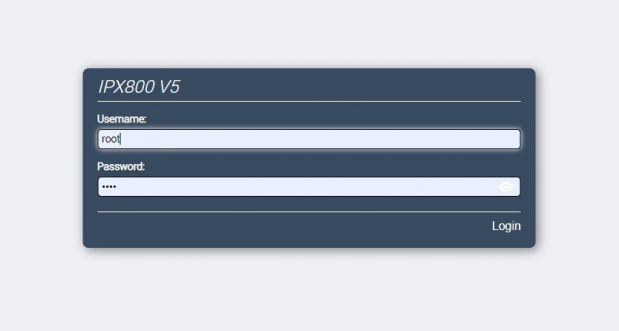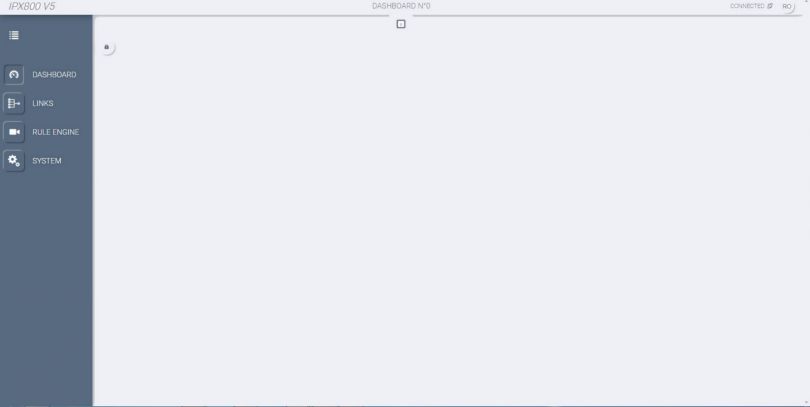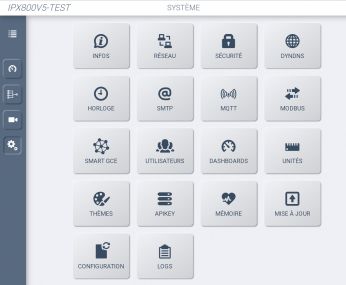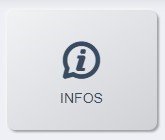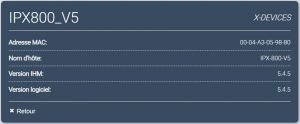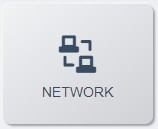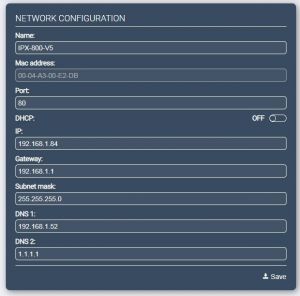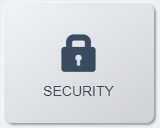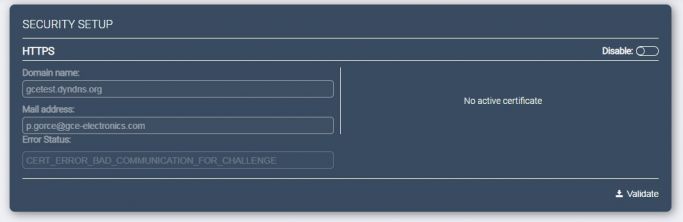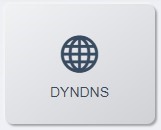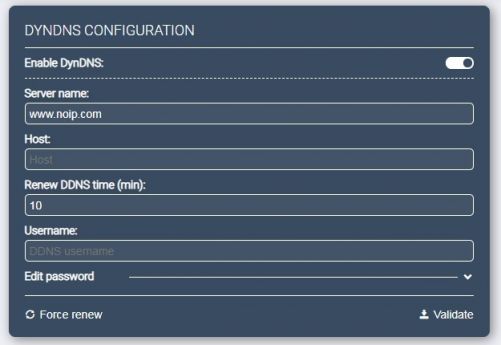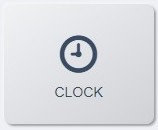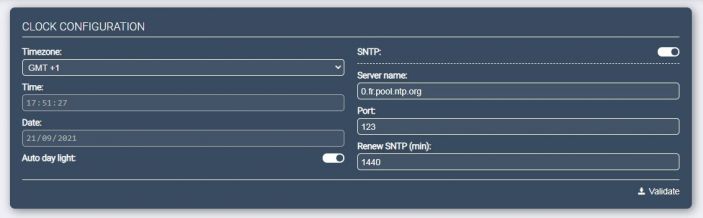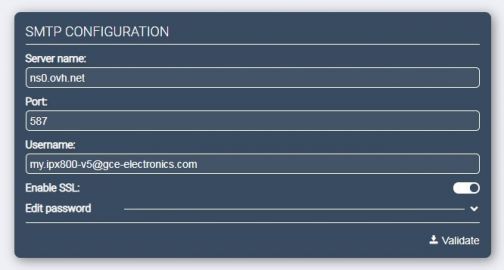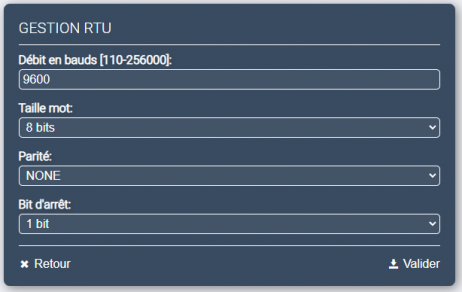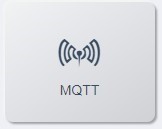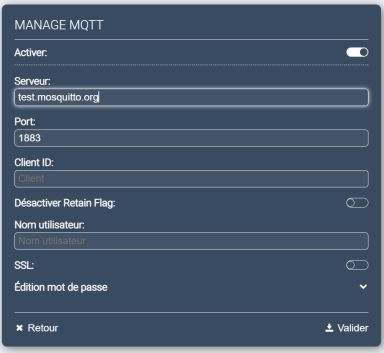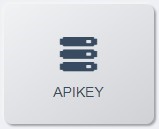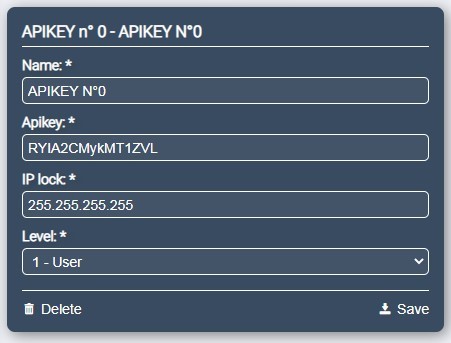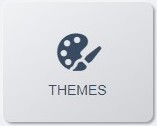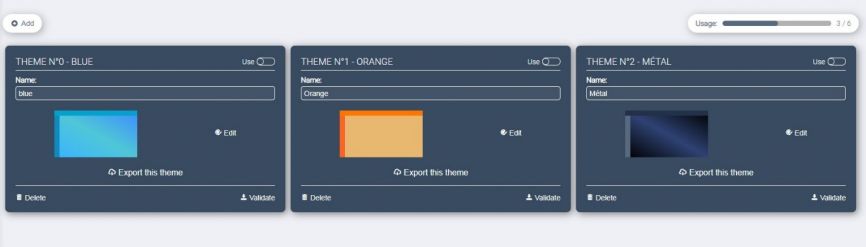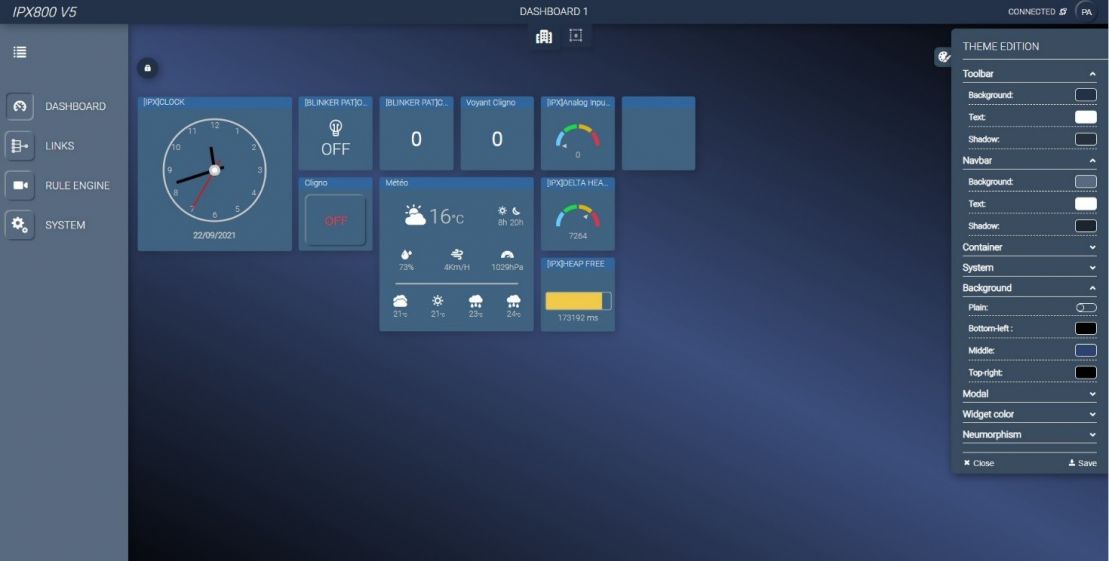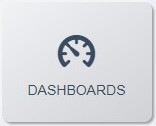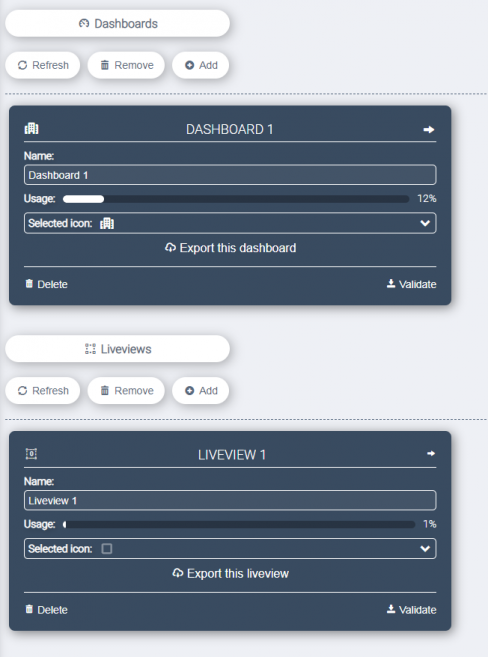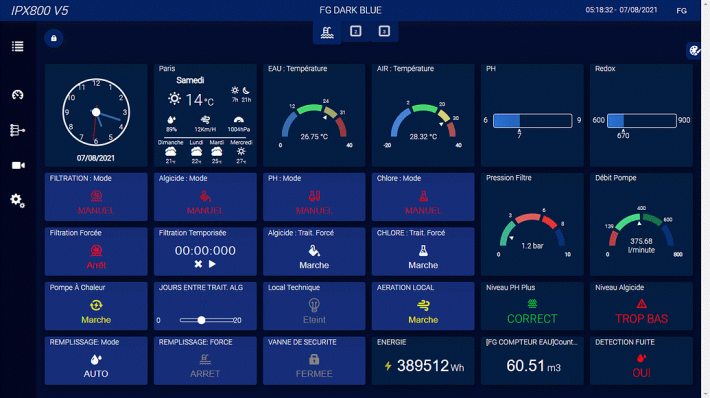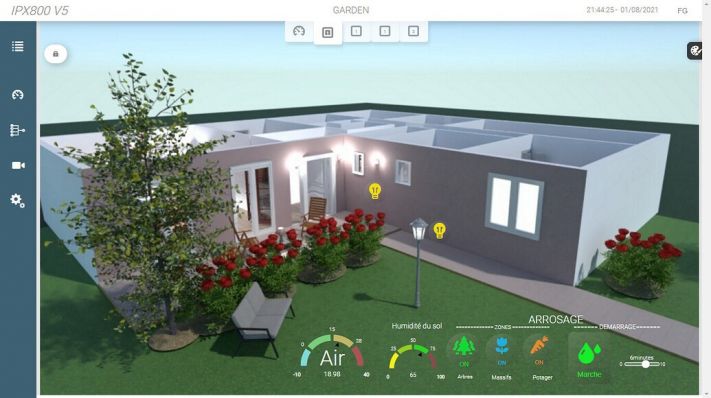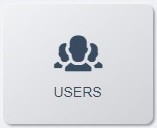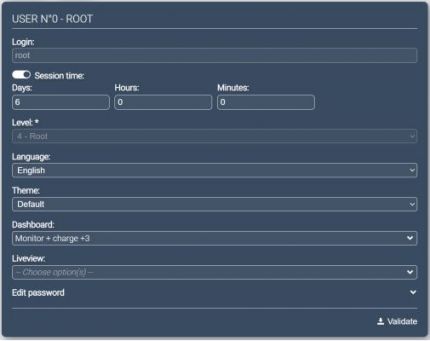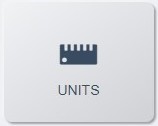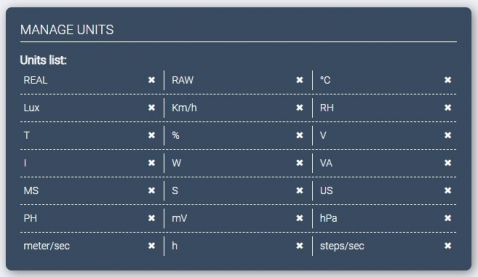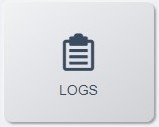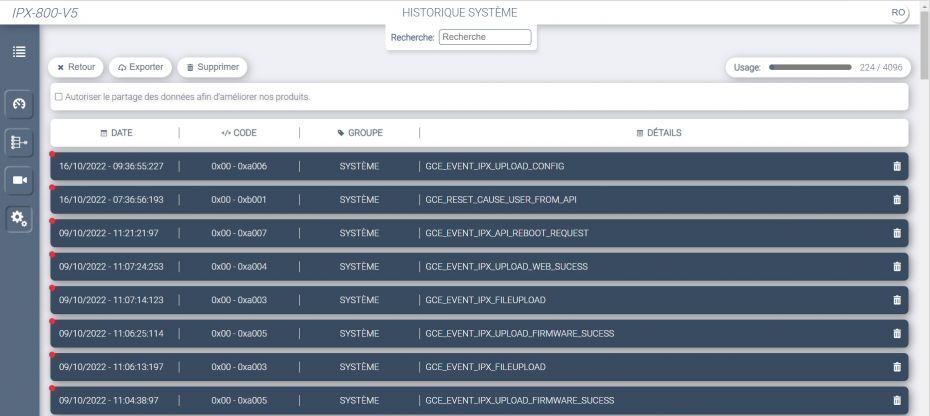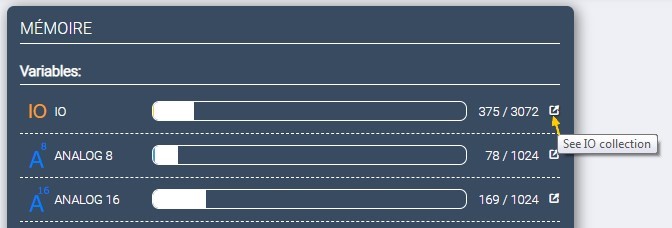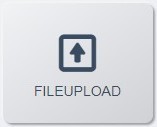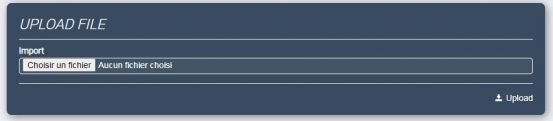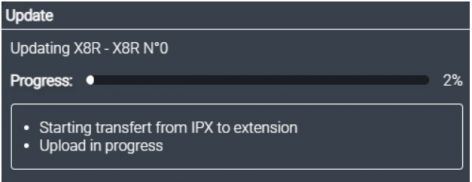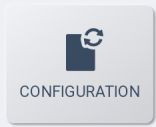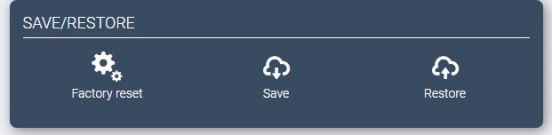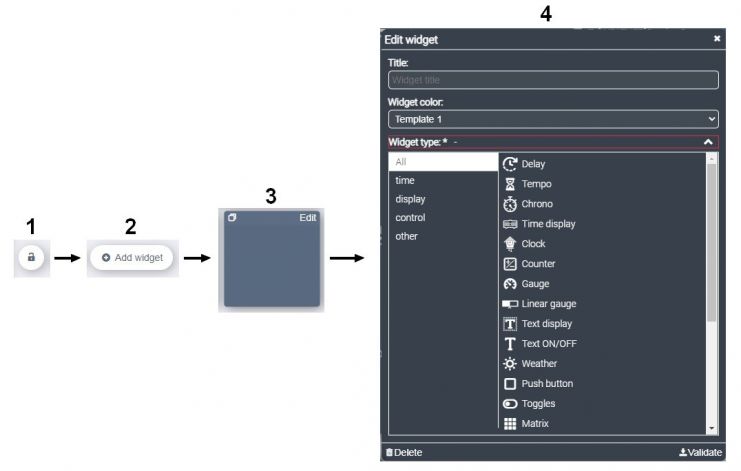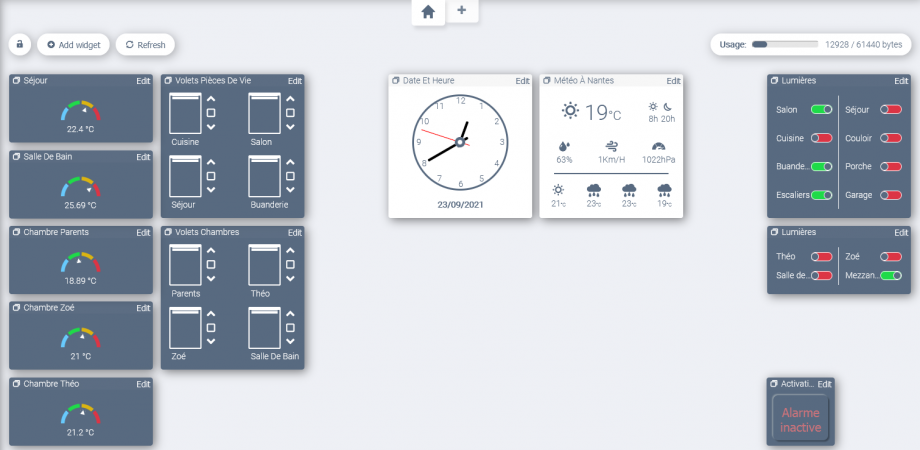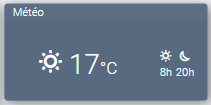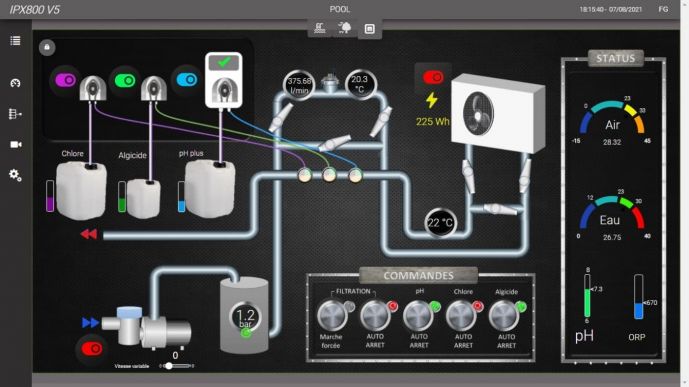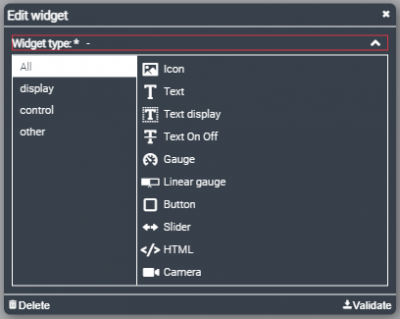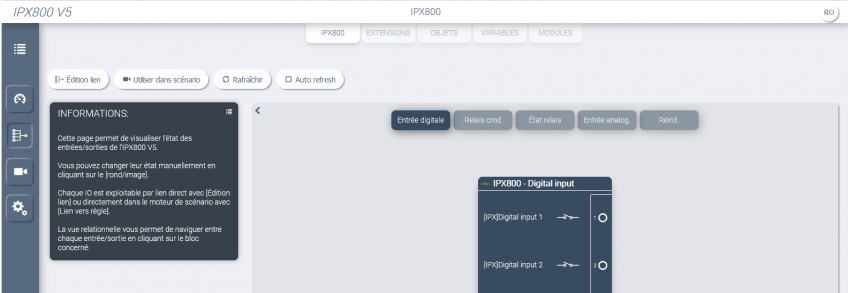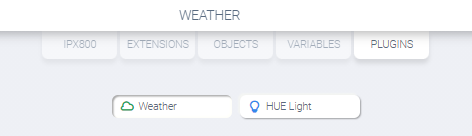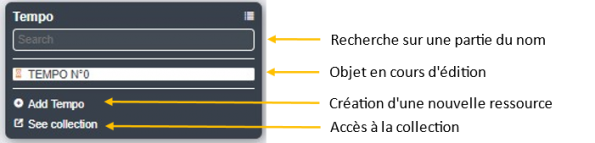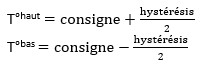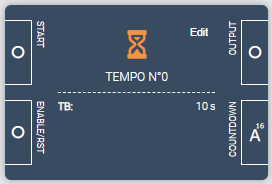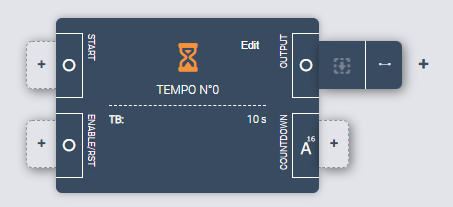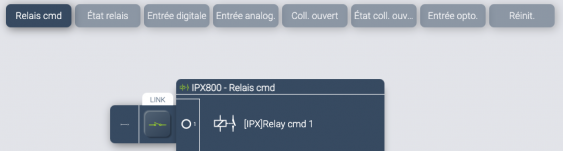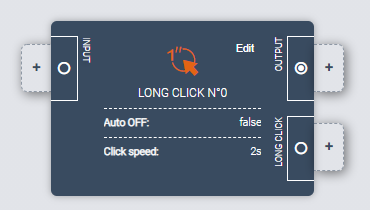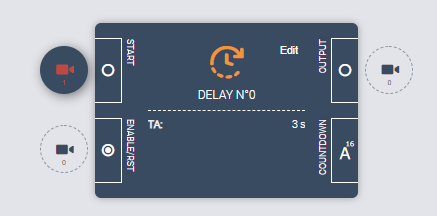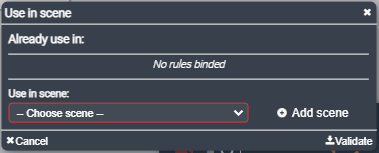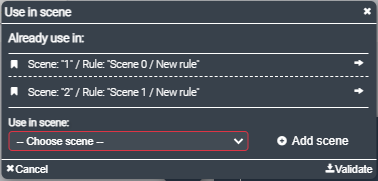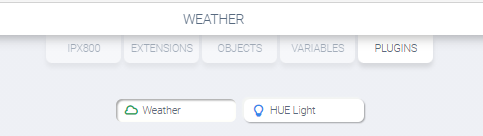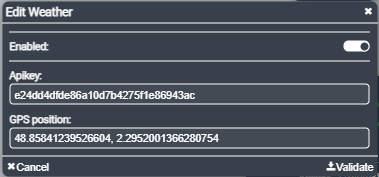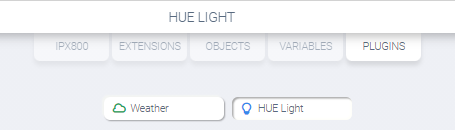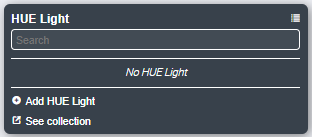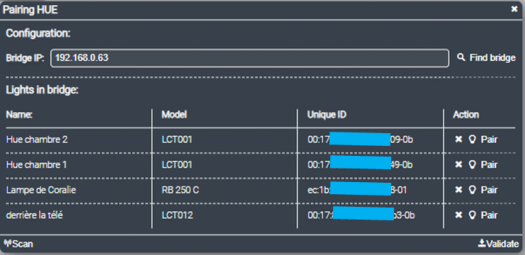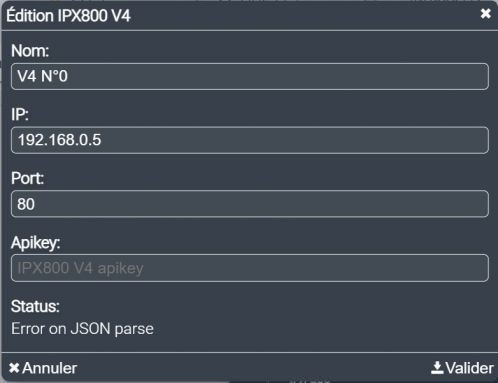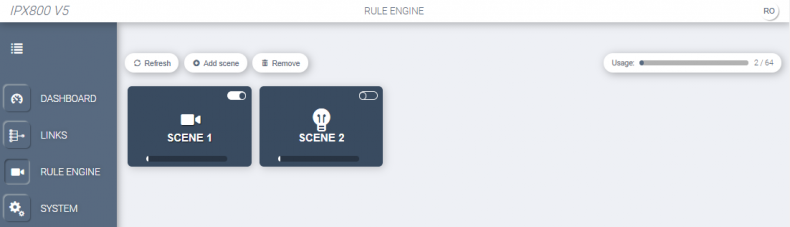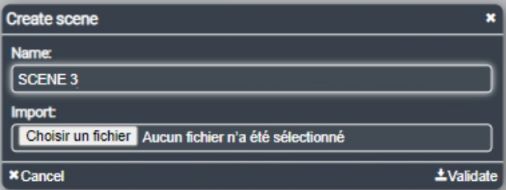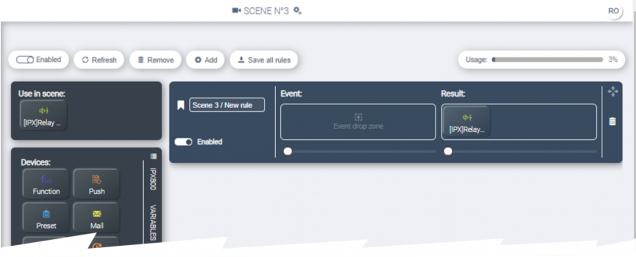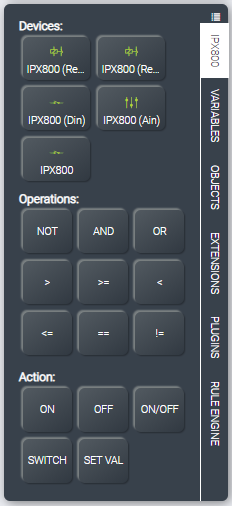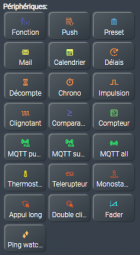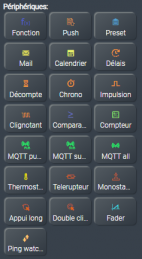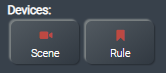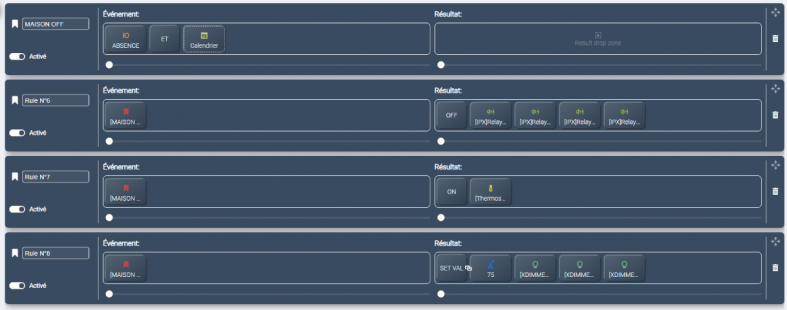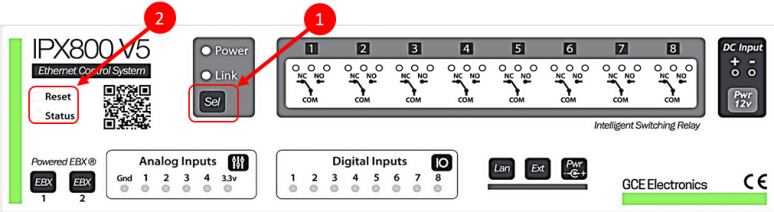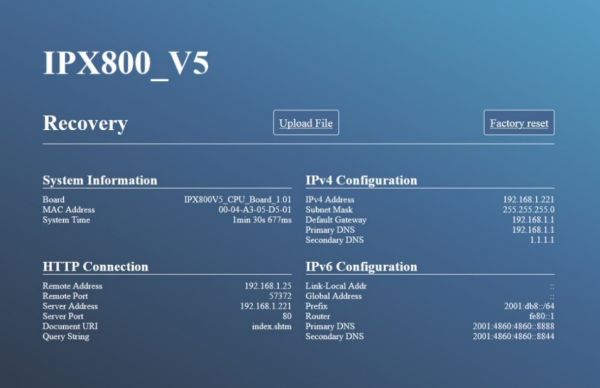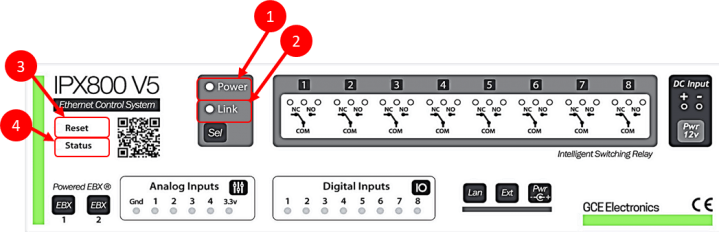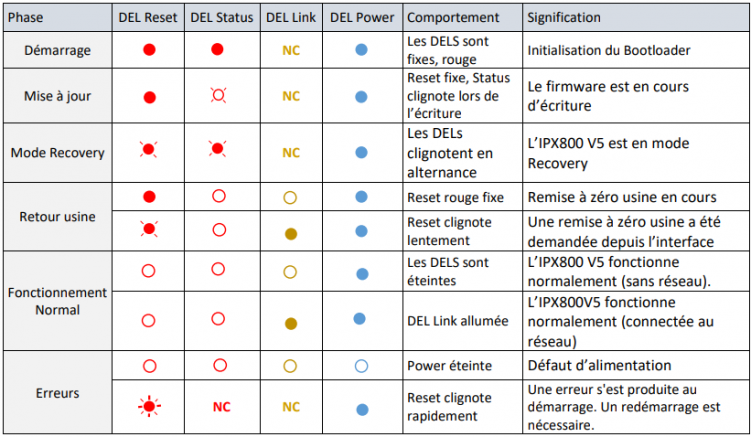Différences entre les versions de « IPX800 V5 »
(Page créée avec « {{sommaire|niveau=3|flottant=left}} Niveau de mise à jour : 4.04.04 == '''Présentation''' == {{Infobox IPX800 | titre = IPX800 V4 | image = Presentati… ») |
|||
| (101 versions intermédiaires par 4 utilisateurs non affichées) | |||
| Ligne 1 : | Ligne 1 : | ||
{{sommaire|niveau= | {{sommaire|niveau=4|flottant=left}} | ||
Niveau de mise à jour : | Niveau de mise à jour : 5.5.8 (29/8/2024) | ||
== '''Présentation''' == | == '''Présentation''' == | ||
{{Infobox IPX800 | {{Infobox IPX800 | ||
| titre = IPX800 | | titre = IPX800 V5 | ||
| image = | | image = V5-presentation.png | ||
| famille = IPX800 | | famille = IPX800 V5 | ||
| alimentation = 10V à 18V continus | | alimentation = 10V à 18V continus | ||
| dimensions = 9 [[Lexique#Emplacements Din|emplacements Din]] | | dimensions = 9 [[Lexique#Emplacements Din|emplacements Din]] | ||
| consommation = | | consommation = 1.2 Watt | ||
| indice_IP = IP20 | | indice_IP = IP20 | ||
| relais = 8 extensible à | | relais = 8 extensible à 88 | ||
| entrée_digit = 8 extensible à | | entrée_digit = 8 extensible à 152 | ||
| entrée_anal = 4 ( | | entrée_anal = 4 (16 bits) | ||
}} | }} | ||
L’IPX800 V5 est universelle et intègre en un seul produit, des tableaux de contrôle interactifs, une unité de programmation d’automatismes et des entrées / sorties physiques. Ces nombreuses fonctions peuvent être étendues grâce à des extensions spécialisées ainsi que des plugins permettant d’interagir avec d’autres produits connectés ou logiciels externes. | |||
Facile à mettre en œuvre, entièrement autonome et sans abonnement ni dépendance avec le cloud, l’IPX800 V5 est l’outil idéal pour la création de systèmes automatisés dans de nombreux domaines comme la domotique, la gestion technique de bâtiment, la supervision d’installation technique etc… | |||
== '''Caractéristiques''' == | |||
: | * Processeur Arm 32 Bits cadencé à 480Mhz | ||
:: | * OS Multitâche Temps réel | ||
: | * Gestion IPV4 (IPV6 ready) | ||
* HTTPS DTLS 1.2, TLS 1.3 avec génération et renouvellement automatique des certificats | |||
* API RestFul | |||
* 8 sorties relais sur contact inverseurs 10A (cos phi 1) | |||
* 8 Entrées digitales TOR (Protection contre les surtension jusqu'à 15Vdc) (Commutation à la masse) | |||
* 4 Entrées analogiques 0/3.3V 16 bits | |||
* 2 x 2 entrées TOR 4/30vdc. Opto-isolées 5kv | |||
* 4 sorties collecteurs ouverts. Opto-isolées 5kv (courant maximum de commutation : 2mA, non compatible avec pilotage direct de relai ; à partir du N° de série 2311-00456-0001 les sorties ont un courant maximum de commutation de 35 mA). | |||
* 1 sortie Modbus | |||
* 1 Bus EBX V4 | |||
* 2 connecteurs RJ45 Bus "Powered EBX" | |||
* 1 Bus EXT | |||
* Réseau 10/100 Mbits, Auto-MDIX, câble diagnostics, Energy Efficient, Ethernet IEE802.3az. | |||
* Alimentation : 12 à 18V continu | |||
* Consommation de 1 à 4W (8 relais activés) | |||
* Système d'exploitation IPX-OS5 avec serveur Web embarqué. | |||
* Indice de protection IP20 | |||
* Indice de réparabilité 8,5 | |||
* Montage sur rail DIN IEC60715 | |||
* Température d’utilisation : -10 à +60 °c @ 50% humidité | |||
* Produit garantie 2 ans | |||
* Dimensions : 160 x 90 x 68 mm soit 9 emplacements DIN | |||
== '''Précautions d'usage''' == | |||
{{Précautions}} | |||
== Fixations == | |||
[[Fichier:V5-fixations1.png|gauche|sans_cadre|300x300px]] | |||
L’IPX800 V5 peut être fixée directement sur un rail DIN EN 60175. Clipsez la partie 2 sur le rail en exerçant un mouvement du haut vers le bas et tirez légèrement sur le levier 1 en utilisant un petit tournevis plat pour que le boitier soit bien verrouillé sur le rail DIN. | |||
[[Fichier:V5-fixations2.png|gauche|sans_cadre|300x300px]] | |||
Il est également possible de fixer l’IPX800 V5 directement sur une surface plane en utilisant les 2 trous oblongs (repère 3) situés à l’arrière du boitier. L’entraxe de fixation est de 89.4mm | |||
== Connexions == | |||
Figure 1 | |||
[[Fichier:V5-connexions1.png|sans_cadre|700x700px]] | |||
1 : Bornier pour bus EBX V4. Permet de connecter des extensions V4 | |||
2 : Bus Powered EBX. Connection rapide : Alimentation + bus EBX avec une bretelle RJ45 | |||
3 : Modbus (mise en service courant 1<sup>er</sup> trimestre 2022). | |||
4 : Port réseau 10/100 Mbits. | |||
5 : Bus Ext pour Enocean et DMX (Le X-GSM V4 n’est pas supporté) | |||
A : Bornier des 4 entrées analogiques. | |||
C : Bornier des 4 entrées opto-isolées. | |||
D : Bornier des 8 entrées digitales | |||
R : Bouton Reset | |||
| | |||
P : Prise Jack 2.1mm d’alimentation de 11 à 18V dc. Pôle positif au centre | |||
Figure 2 | |||
[[Fichier:V5-connexions2.png|sans_cadre|700x700px]] | |||
|Les extensions | P : Alimentation sur bornier de 11 à 18V continu. | ||
| | |||
C : Sorties collecteur ouvert (courant maximum de commutation : 2mA ; Non compatible avec le pilotage en direct de relais). | |||
R : Bornier des 8 sorties relais. Chaque bornier regroupe les sorties contacts de 2 relais* | |||
<nowiki>*</nowiki>Les contacts des relais sont de type « inverseur » | |||
[[Fichier:V5-inverseurs.png|sans_cadre|150x150px]] | |||
<u>Capacité des contacts NO (Norme UL)</u> | |||
AC : 10A sous 250V (Cos phi de 1) | |||
DC : 10A sous 30V Max | |||
<u>Capacité des contacts NF (Norme UL)</u> | |||
AC : 7A sous 250V (Cos phi de 1) | |||
DC : 7A sous 30V Max | |||
<u>Protection des relais</u> | |||
Les relais doivent etre protégés par un disjoncteur d'un calibre maximum de 10A. | |||
Dans le cas de commutation de circuits électriques supérieurs à 10A l'utilisation d'un contacteur externe est obligatoire. | |||
Pour plus d'informations sur les normes et la protection des circuits électriques en France, consultez la norme [https://fr.wikipedia.org/wiki/NF_C_15-100 NFC15-100]. | |||
== Alimentation == | |||
L’IPX800 V5 doit être alimentée avec une tension comprise entre 11 et 18V dc. | |||
L’alimentation peut se faire de 2 manières : | |||
* avec l’alimentation X-PSU20 raccordée à une des 2 RJ45 Powered EBX '''(Repère 2, figure 1),''' | |||
* par l’entrée 12V dc sur bornier '''(Repère P, figure 2),''' soit par le connecteur 2.1mm '''(repère P, figure 1)'''. | |||
=== Alimentation par X-PSU20 === | |||
L’utilisation de l’alimentation X-PSU20 apporte des fonctions supplémentaires par rapport à une alimentation classique, comme la commutation intelligente des relais, ou la possibilité d’ajouter une batterie 12V au système, pour avoir un fonctionnement de secours, en cas de coupure de courant électrique. | |||
La commutation intelligente des relais permet de limiter les appels de courants lors de la commutation de circuit et préserve ainsi la durée de vie des contacts de relais. Cette fonction est particulièrement adaptée à la commutation des lampes leds, qui génère un courant d’appel très important, à la mise sous tension. | |||
Les liaisons par RJ45 « Powered EBX » permettent un câblage simple, fiable et sans erreur de l’alimentation et du bus EBX avec un seul câble. Des bretelles RJ45 classique type câblage droit peuvent être utilisées. | |||
[[Fichier:V5-alimentation2.jpg|centré|sans_cadre|915x915px]] | |||
Les extensions de la famille V4 ne peuvent pas bénéficier de la connexion « Powered EBX » et devront être alimentées via le bornier 12 volts à 3 pôles de la X-PSU. Les extensions bénéficieront par conséquent de la protection par batterie. | |||
Exemple d’alimentation d’un X-4VR | |||
[[Fichier:V5-alimentation1.jpg|centré|sans_cadre|993x993px]] | |||
La X-PSU possède un contact sec qui change d’état lorsque l’alimentation bascule sur batterie en cas d’absence de tension secteur. Cette information peut être récupérée sur IPX800 V5 afin d’exécuter des scénarios ou d’envoyer des notifications. Ce contact sec devra être relié à une entrée digitale. Sur le schéma précédent, c’est l’entrée digitale 1 qui est utilisée. | |||
NB : le raccordement de la X-4VR avec le bus EBX n’est pas représenté sur ce schéma. | |||
===Alimentation par bornier 12V=== | |||
L’alimentation de l’IPX800 V5 peut être réalisée avec une [https://www.gce-electronics.com/fr/alimentations/73-alimentation-12v-125a-rail-din-ipx-800-v3.html alimentation 230v / 12v dc Meam Well]. | |||
Toutes les extensions devront être alimentées par leur bornier 12V. | |||
[[Fichier:V5-alimentation4.png|centré|sans_cadre|916x916px]] | |||
== | === Alimentation par jack DC 2.1mm : === | ||
Plus pratique pour les tests sur table, il est possible d’alimenter l’IPX800 V5 avec une alimentation classique 230V/12V DC 500mA minimum, muni d’une prise jack 2.1mm (diamètre 5.5mm) avec pole positif au centre. | |||
== | == Réseau == | ||
Pour | Pour avoir accès à l’interface de l’IPX800 V5, il est impératif de la connecter à un réseau Ethernet (switch, box, routeur) via sa prise RJ45 (Figure 1, Repère 4). | ||
[[Fichier:V5-reseau.png|gauche|sans_cadre]] | |||
Une fois l’IPX800 V5 alimentée et connectée au réseau, les voyants Power et Link doivent être allumés. | |||
=='''Détection de l'IPX800 V5'''== | |||
Afin de pouvoir utiliser correctement les utilitaires de configuration, assurez-vous que Java est correctement installé sur votre ordinateur. Si ce n’est pas le cas installez le logiciel Java. | |||
Téléchargez ensuite l’archive disponible sur notre site (rubrique téléchargements) contenant les fichiers de mise à jour, la documentation ainsi que les logiciels utilitaires pour l’IPX800 V5. | |||
Une fois le dossier téléchargé et décompressé, allez dans le répertoire « utility » et lancez l'utilitaire « GCE Scan Device ». | |||
Cliquez sur le bouton « Scan Devices ». | |||
L' | L'utilitaire détecte tous vos produits GCE présents sur le réseau local et vous indique leur adresse IP. | ||
Double-cliquez directement sur l'adresse IP pour vous connecter sur la page de login de l’IPX800 V5 ou bien renseignez cette adresse IP la dans la barre d’adresse d’un navigateur internet. | |||
[[Fichier:V5-scanDevices.jpg|centré|sans_cadre|624x624px]] | |||
Dans le cas où le firewall demanderait une autorisation d'accès au réseau, répondez « oui ». | |||
Si votre réseau ne dispose pas de serveur DHCP, l'adresse par défaut de l'IPX800 V5 est '''192.168.1.250'''. C’est notamment le cas lorsque vous raccorder l’IPX800 V5 directement à votre ordinateur (un câble croisé peut être nécessaire sur certains PC). Dans ce cas, vous devrez configurer votre PC avec une adresse IP fixe en 192.168.1.xxx et pourrez ensuite accéder à l’interface de l’IPX en tapant dans la barre d’adresse de votre navigateur « <nowiki>http://192.168.1.250</nowiki> ». | |||
Il est possible de paramétrer l’IPX800 V5 avec une adresse IP fixe, pour ce faire, une fois connecté à son interface, rendez-vous dans l'onglet Système/réseau puis désactivez le mode DHCP et configurez des paramètres IP compatibles avec votre réseau. La sauvegarde de votre nouvelle configuration va redémarrer votre IPX800 V5 et vous pourrez y accéder via sa nouvelle adresse IP. | |||
== | == Connexion à l’Interface Utilisateur == | ||
L’IPX800 V5 dispose d’une interface utilisateur accessible directement depuis un navigateur internet. | |||
L’interface utilisateur est le point d’entrée de l’IPX800 V5. Elle permet de configurer, programmer et contrôler toutes les entrées/ sorties ainsi que des périphériques externes comme des extensions ou des objets connectés distants. | |||
Lors de la 1ere connexion, la page d’identification s’ouvre. | |||
[[Fichier:V5-identification.jpg|centré|sans_cadre|619x619px]] | |||
Pour vous authentifier, tapez : | |||
Username : ''root'' | |||
Password : ''root'' | |||
Attention les accès « root » ont le plus haut niveau d’accès de l’IPX800 V5. Pour des raisons de sécurité, il est vivement conseillé de changer les mots de passe par défaut. | |||
== Le menu principal == | |||
Le menu principal de l’IPX800 V5 se situe sur la barre verticale gauche et donne accès à quatre sous-menus. | |||
[[ | [[Fichier:V5-principal.jpg|centré|sans_cadre|810x810px]] | ||
Le menu '''DASHBOARD''' donne l’accès aux tableaux de contrôle | |||
Le menu '''LINK''' dirige vers la programmation par liens | |||
Le menu '''RULE ENGINE''' renvoie vers le moteur de scénarios | |||
Le menu | Le menu '''SYSTEM''' donne l’accès à la configuration système de l’IPX800 V5 | ||
== Le menu « SYSTEM » == | |||
[[ | Le menu '''SYSTEM''' regroupe l’ensemble des paramètres de l’IPX800 V5. Il est important de bien configurer cette partie avant de vous lancer dans la programmation et l’édition de Dashboard. | ||
[[Fichier:V5-system.jpg|centré|sans_cadre|346x346px]] | |||
=== Infos === | |||
[[Fichier:V5-system-infos.jpg|gauche|sans_cadre]] | |||
Cliquer sur l’icône '''INFOS''' permet d’obtenir des informations générales telles-que l’adresse MAC, le nom Netbios de l’IPX800 V5 et les versions de l’IHM et du firmware. | |||
[[Fichier:V5-info-5.4.5.jpg|centré|sans_cadre]] | |||
[[ | === Réseau === | ||
[[Fichier:V5-system-network.jpg|gauche|sans_cadre]] | |||
Cliquer sur l’icône '''NETWORK''' permet d’accéder à la page de configuration réseau. Par défaut l’IPX800 V5 est configurée en DHCP. Dans ce mode une adresse est automatiquement attribuée à l’IPX800 par la box du fournisseur d’accès internet ou le routeur présent sur le réseau. Pour éviter un changement d’adresse IP, il est préférable soit de configurer l’adresse de l’IPX800 V5 en adresse IP Fixe (DHCP OFF) soit d’attribuer un bail DHCP statique directement dans les paramètres du routeur. Dans le deuxième cas laissez DHCP sur ON et reportez-vous au mode d’emploi de votre routeur pour mettre en place cette règle. | |||
[[Fichier:V5-system-network2.jpg|centré|sans_cadre]] | |||
=== Sécurité === | |||
[[Fichier:V5-system-security.jpg|gauche|sans_cadre]] | |||
Cliquer sur l’Icône '''SECURITY''' permet d’accéder à la sécurisation des accès web par connexion HTTPS. L’IPX800 V5 dispose en ce domaine des dernières innovations en termes de sécurité informatique. | |||
[[ | Afin de simplifier la configuration de l’accès sécurisé HTTPS, l’IPX800 V5 dispose d’un mécanisme permettant la génération automatique d’un certificat de sécurité valide et certifié par une autorité compétente. Il suffit simplement de renseigner un nom de domaine valide et une adresse email afin de lancer la génération du certificat. Veuillez noter qu’une règle de redirection du port 443 vers l’adresse IP de l’IPX800 V5 doit être créée dans le routeur ou la box du FAI pour que la génération du certificat fonctionne correctement. | ||
[[Fichier:V5-system-security2.jpg|centré|sans_cadre|683x683px]] | |||
'''<u>Algorithmes et protocoles de cryptographie supportés :</u>''' | |||
TLS 1.0, TLS 1.1 & TLS 1.2, SSL/TLS session resumption, Diffie-Hellman (DH) key agreement, DSA signature scheme, RSA key agreement, MD5, SHA-1 & SHA-256 hash algorithms, RC4 stream cipher, IDEA, DES, 3DES, AES, Camellia, SEED & ARIA block ciphers, X.509 certificate, CRL & key parsing. | |||
DTLS 1.0 & DTLS 1.2 support, GCM & CCM ciphers modes (AEAD), Elliptic Curve Cryptography (ECC), ECDH key exchange, ECDSA signature scheme, PSK key exchange mechanism, Raw Public Keys (RPK). | |||
TLS 1.3 support, ChaCha20Poly1305 (AEAD), X25519 and X448 elliptic curves, EdDSA signature scheme (Ed25519 & Ed448), session tickets, early data (TLS 1.3) | |||
'''<big>Important:</big>''' | |||
* En HTTPS les accès distants se limitent uniquement aux dashboards en mode utilisateur. L’accès complet à l’interface reste disponible en http. | |||
* Le nom de domaine doit pointer sur l’adresse de votre box internet | |||
* Pour que le nom de domaine soit opérationnel, il faut attendre au moins 24h pour la propagation des DNS | |||
* Le port 443 externe de votre box internet doit être redirigé sur le port 443 de l’IPX800V5 (règle NAT à mettre en place dans votre box internet). Cette règle doit être en place au moins le temps de la génération, de l’installation ou du renouvellement du certificat. Ensuite vous avez la possibilité d’utiliser le port externe de votre choix. | |||
=== Dyndns === | |||
[[Fichier:V5-system-dyndns.jpg|gauche|sans_cadre]] | |||
Cliquer sur l’icône '''DYNDNS''' permet d’accéder à la page de configuration du Dns dynamique. | |||
Dans le cas où l’adresse IP publique fournie par votre fournisseur d’accès n’est pas statique et que vous souhaitiez mettre en place un accès distant, il est possible d’utiliser un service de DynDNS afin de pouvoir bénéficier d’une adresse publique permanente pour joindre votre IPX800 V5. | |||
[[ | Vous pourrez activer ce service en indiquant les identifiants et paramètres de connexion qui vous auront été fournis par votre fournisseur de service DynDNS. | ||
[[Fichier:V5-system-dyndns2.jpg|centré|sans_cadre|501x501px]] | |||
===== | === Horloge === | ||
[[Fichier:V5-system-clock.jpg|gauche|sans_cadre]] | |||
Cliquer sur l’Icône '''CLOCK''' permet d’accéder à la configuration du temps. L’IPX800 V5 dispose d’une horloge interne qui lui permet d’être à l’heure même en l’absence d’une connexion internet. En complément il est possible de synchroniser l’horloge interne avec un serveur de temps réseau « Network time protocole » ou NTP. Une fois synchronisée, l’horloge interne de l’IPX800 est régulièrement mise à jour par le serveur NTP distant garantissant ainsi une précision parfaite du temps. L’horloge interne est maintenue grâce à un super-condensateur. Le bouton '''Auto day light''' permet d’avoir la gestion automatique du changement d’heure été/hiver. | |||
[[Fichier:V5-system-clock2.jpg|centré|sans_cadre|703x703px]] | |||
[[ | === SMTP === | ||
[[Fichier:V5-system-smtp.jpg|gauche|sans_cadre]] | |||
Cliquer sur l’Icône '''SMTP''' permet d’accéder à la page de configuration pour l’envoi d’email. L’IPX800 V5 dispose du service '''Simple Mail Transfer Protocol''' et offre la possibilité d’envoyer des emails à un ou plusieurs correspondants. Pour garantir l’envoi d’email de façon sécurisée, il est important de configurer cette page avec les paramètres du serveur d’email de votre fournisseur d’accès internet ou avec ceux de votre fournisseur de boite Email. | |||
[[Fichier:V5-system-smtp2.jpg|centré|sans_cadre|504x504px]] | |||
=== MODBUS === | |||
[[Fichier:V5 modbus-icon.png|gauche|sans_cadre]] | |||
Cliquer sur l’Icône MODBUS permet d’accéder à la page de configuration RTU. MODBUS est un protocole de communication non propriétaire, utilisé pour des réseaux d'automates programmables. L’IPX800 V5 dispose de la possibilité d’envoyer et recevoir des trames MODBUS afin d’interagir avec d’autres équipements. Tous les paramètres et états présents dans l’IPX800 peuvent être utilisés et envoyés via MODBUS. De même que les messages MODBUS reçus par l’IPX800 V5 peuvent mettre à jour des états, des variables, déclencher des scénarios etc… Pour utiliser MODBUS dans l’IPX800 V5 vous devez configurer cette page avec les paramètres de communication. | |||
[[Fichier:V5 system modbus.png|centré|sans_cadre|462x462px]] | |||
=== MQTT === | |||
[[Fichier:V5-system-mqtt.jpg|gauche|sans_cadre]] | |||
Cliquer sur l’Icône '''MQTT''' permet d’accéder à la page de configuration du client MQTT. MQTT est un protocole de messagerie open source largement répandu dans l’'''IoT'''. Il permet d’établir des communications entre différents appareils connectés supportant ce service. L’IPX800 V5 dispose de la possibilité d’envoyer et recevoir des messages MQTT afin d’interagir avec d’autres équipements IP. Tous les paramètres et états présents dans l’IPX800 peuvent être utilisés et envoyés via MQTT. De même que les messages MQTT reçus par l’IPX800 V5 peuvent mettre à jour des états, des variables, déclencher des scénarios etc… | |||
Pour utiliser MQTT dans l’IPX800 V5 vous devez configurer cette page avec l’adresse du serveur MQTT ainsi que vos identifiants de connexion. | |||
Pour une sécurité maximale, le chiffrement de vos messages, entre IPX800 V5 et le serveur distant, avec le TLS 1.3 est disponible via l’activation du bouton SSL. (Protocole MQTTS) | |||
[[Fichier:V5-system-mqtt2.jpg|centré|sans_cadre|462x462px]] | |||
Le Retain flag (activé par défaut) permet de retenir l’ancien message dans le topic mqtt. | |||
=== Apikey === | |||
[[Fichier:V5-system-apikey.jpg|gauche|sans_cadre]] | |||
Cliquer sur l’icône '''APIKEY''' permet d’accéder à la page de création des apikeys. | |||
Les apikeys sont indispensables pour utiliser l’interface de programmation '''API''' de l’IPX800 V5. En effet l’IPX800 V5 dispose d’une '''API REST ou RESTFul'''. Ce format est un standard du WEB et est particulièrement utile dans les communications machine à machine (M2M) ou les interactions avec un logiciel externe. Dans ce cas il est possible pour le logiciel externe de prendre la main sur une partie des fonctions de l’IPX800 V5 y compris la configuration, le pilotage de scénarios, d’objets etc. Compte tenu des possibilités de l’API, celle-ci est sécurisée par une clef unique '''APIKEY.''' Il est possible d’attribuer un niveau d’accès « '''user''' » ou « '''superviseur''' » pour chaque clef en fonction des droits que l’on souhaite donner au logiciel externe. Pour plus de sécurité l’accès peut être également filtré par adresse IP. Il est possible de créer jusqu’à 4 clefs APIKEY. | |||
[[Fichier:V5-system-apikey2.jpg|centré|sans_cadre|451x451px]] | |||
[[ | === Thèmes === | ||
[[Fichier:V5-system-themes.jpg|gauche|sans_cadre]] | |||
Cliquer sur l’Icône '''THEMES''' permet d’accéder à la page de création et d’édition de thèmes. L’IPX800 V5 dispose d’un puissant outil permettant la personnalisation de l’interface utilisateur. Les couleurs, les ombrages et les effets peuvent être modifiés et sauvegardés. Les thèmes peuvent être importés et exportés. Des exemples de thèmes sont disponibles en téléchargement sur notre site. Le bouton USE permet d’activer immédiatement le thème pour l’utilisateur en cours. | |||
[[Fichier:V5-system-themes2.jpg|centré|sans_cadre|866x866px]] | |||
Pour éditer un thème il suffit de cliquer sur Edit pour voir apparaitre la barre d’édition de thème sur la partie droite de l’interface. Durant l’édition d’un thème, la navigation dans l’interface est disponible afin de visualiser les changements directement sur chaque page. | |||
Pensez à sauvegarder le thème après modification, en cliquant sur le bouton en bas de la fenêtre d’édition. | |||
''' | Exemple de thème '''Métal Blue''' | ||
[[Fichier:V5-system-themes-edit.jpg|centré|sans_cadre|1109x1109px]] | |||
[[ | === Tableaux de bord === | ||
[[Fichier:V5-system-dashboards.jpg|gauche|sans_cadre]] | |||
Cliquer sur l’Icône '''DASHBOARDS''' permet d’accéder à la page de configuration des tableaux de bord. L’IPX800 V5 permet d’avoir jusqu’à 12 tableaux de bord classiques et 6 vues de type '''Liveview.''' | |||
Les tableaux de bord classiques sont composés de différents widgets organisés sur une grille fixe. | |||
Les Liveviews sont composés de widgets librement positionnables qui sont posés en superposition sur une image ou une vidéo. Ils permettent de réaliser des panneaux de contrôle et des usages en réalité augmentée. | |||
Tous les tableaux de bords et vues sont exportables et ré-importables. Dans le cas d’une réimportation il faudra recréer les dépendances, puis venir rééditer chaque widget afin de rendre le tableau de bord de nouveau opérationnel. La mémoire pour chaque tableau de bord est impactée par le nombre de widgets. Une jauge d’usage mémoire permet de vérifier la quantité de mémoire disponible. | |||
[[Fichier:V5-system-dashboards2.png|centré|sans_cadre|657x657px]] | |||
[[ | Exemple de tableau de bord classique | ||
[[Fichier:V5-system-dashboards3.png|centré|sans_cadre|710x710px]] | |||
Exemple de vue Liveview | |||
[[Fichier:V5-system-dashboards4.jpg|centré|sans_cadre|711x711px]] | |||
===== ''' | === Utilisateurs === | ||
[[Fichier:V5-system-users.jpg|gauche|sans_cadre]] | |||
Cliquer sur l’Icône '''USERS''' permet d’accéder à la page de configuration des utilisateurs. L’IPX800 V5 peut gérer jusqu’à 6 utilisateurs différents. Pour chaque utilisateur, il est possible d’attribuer des droits d’accès, modifier le choix du langage, le thème, le mot de passe et les tableaux de bord qui lui seront accessibles (les listes des tableaux de bord et des vues permettent une sélection multiple). | |||
Les connexions ont une durée de vie limitée (Timeout), l’utilisateur est automatiquement | |||
déconnecté lorsque la limite de temps est atteinte. | |||
Le bouton Session time permet de désactiver le timeout de session afin d’avoir une session à validité | |||
permanente. Pour des raisons de sécurité, il est déconseillé de désactiver le timeout de session sur | |||
un compte Niv4-Root. Pour l’utilisation en mode tablette, privilégier un compte Niv0-Utilisateur. | |||
[[ | [[Fichier:V5-system-users2.jpg|centré|sans_cadre|430x430px| | ||
]] | |||
'''<u>Les niveaux de permissions de l’IPX800 V5:</u>''' | |||
- '''Niveau 0''' : Le mode '''Observateur''' permet uniquement de consulter les tableaux de bord. | |||
- '''Niveau 1''' : Le mode '''Utilisateur''' autorise l’usage des tableaux de bord. | |||
- '''Niveau 2''' : Le mode '''Opérateur''' permet de programmer l’IPX800 V5. | |||
- '''Niveau 3 :''' Le mode '''Administrateur''' permet de modifier les paramètres systèmes. | |||
- '''Niveau 4''' : Le mode '''Root''' donne un accès total à l’IPX800 V5. | |||
[[ | === Unités === | ||
[[Fichier:V5-system-units.jpg|gauche|sans_cadre]] | |||
Cliquer sur l’Icône '''UNITS''' permet d’accéder à la page de configuration des unités. Les unités peuvent être associées à des valeurs analogiques pour définir leur plage de valeurs. Pour le moment, seules les unités RAW, REAL sont gérées. Toute nouvelle unité créée aura un fonctionnement REAL. | |||
Exemple : Une variable '''Analog 8''' a une plage de valeurs comprise entre 0 et 255. | |||
Valeur RAW = Plage de 0 à 255 | |||
Valeur Réelle = Plage de -128 à +127 | |||
La modification de la plage de valeur d’une variable peut être intéressante dans le cadre de calculs entre plusieurs variables ou tout simplement pour marquer une variable avec une unité. | |||
La | [[Fichier:V5-system-units2.jpg|centré|sans_cadre|478x478px]] | ||
[[ | === Historiques === | ||
[[Fichier:V5-system-logs.jpg|gauche|sans_cadre]] | |||
Cliquer sur l’Icône '''LOGS''' permet d’accéder à la page de visualisation des enregistrements systèmes : mise à jour, reset usine, etc… | |||
Le bouton Export permet de récupérer l’ensemble des logs de l’IPX800 V5 : | |||
évènements système ainsi que des logs spécifiques au diagnostic. Ces logs | |||
peuvent être demandés lors d’échanges avec le SAV. | |||
La case à cocher permet d’activer l’envoie automatique des données de | |||
diagnostic afin d’améliorer les produits GCE (Aucune donnée personnelle n’est envoyée sur les | |||
serveurs). | |||
[[Fichier:Systeme-logs.jpg|centré|sans_cadre|930x930px]] | |||
[[ | === Mémoire === | ||
[[Fichier:V5-system-memory.jpg|gauche|sans_cadre]] | |||
Cliquer sur l’icône '''MEMORY''' permet d’accéder à la page de visualisation de la mémoire de l’IPX800 V5. Cela permet également de connaitre le nombre maximum d’éléments, objets, variables, extensions utilisables dans le système. Pour chaque famille, le nombre d’éléments créés et le nombre maximum d’éléments disponibles sont affichés. Un lien sur la droite permet d’accéder à la liste d’éléments (collection) déjà présents dans le système. | |||
L’exemple ci-dessous indique que 375 IO sont créées dans le système sur 3072 disponibles. | |||
[[Fichier:V5-system-memory2.jpg|centré|sans_cadre|672x672px]] | |||
[[ | === Mise à jour === | ||
[[Fichier:V5-system-upload.jpg|gauche|sans_cadre]] | |||
Cliquer sur l’icône '''FILE UPLOAD''' permet d’accéder à la page de téléversement des fichiers de mise à jour de l’IPX800 V5. Seuls les fichiers .ipx et .bin sont supportés. | |||
La mise à jour de l’IPX800 se fait toujours par l’intermédiaire de 2 fichiers. | |||
'''1 : Mise à jour du micrologiciel (Firmware)''' | |||
Sélectionner le fichier .ipx et cliquer sur '''Upload''' | |||
Une barre de progression vous indique l’avancement du téléchargement. | |||
Si le téléchargement s’est correctement déroulé, l’IPX800 V5 se met automatiquement à jour. | |||
L’opération dure quelques minutes et ne nécessite aucune intervention de votre part. | |||
'''Attention ne coupez surtout pas l’alimentation durant la mise à jour.''' | |||
Vous pouvez suivre l’avancement de la mise à jour via les voyants de l’IPX800 V5 | |||
Etape 1 : Effacement de la mémoire de l’IPX800 V5. Les voyants Reset et Status sont est allumés fixe. | |||
Etape 2 : Ecriture du nouveau programme dans la mémoire de l’IPX800 V5. Le voyant Reset est allumé fixe et le voyant Status clignote en fonction des données transférés. | |||
Etape 3 optionnelle : Reset des paramètres d’une nouvelle fonction implémentée. Le voyant reset est allumé fixe et le voyant Status est éteint. | |||
Etape 4 : L’IPX800 V5 redémarre et le voyant LINK s’allume fixe | |||
La mise à jour est terminée et vous avez à nouveau accès à l’interface de l’IPX800 V5. | |||
La | |||
''' | '''2 : Mise à jour de l’application WEB''' | ||
Sélectionner le fichier .bin et cliquer sur '''Upload''' | |||
Une barre de progression vous indique l’avancement du téléchargement. | |||
Si le téléchargement s’est bien passé alors l’IPX800 va redémarrer. | |||
Attendre que l’IPX800 soit de nouveau sur le réseau pour se connecter à l’interface. | |||
[[Fichier:V5-system-upload2.jpg|centré|sans_cadre|553x553px]] | |||
'''3 : Mise à jour des extensions CONNECT''' | |||
Choisir le bon type d’extension dans le premier champ. | |||
Ensuite, sélectionner l’instance de l’extension à mettre à jour. | |||
Suite à cela, vous allez voir le numéro de version se mettre à jour. | |||
Prendre le fichier .ebx et le glisser dans le champ fichier et cliquer sur '''Upload''' | |||
Une | Une barre de progression vous indique l’avancement du téléchargement. | ||
Si le téléchargement s’est bien passé alors l’IPX800 vous demandera de valider le téléchargement vers l’extension. | |||
Une modale indiquant toutes les informations sur la mise à jour va s’ouvrir, si tout c’est bien passé l’extension va redémarrer et indiquera sa nouvelle version. | |||
[[Fichier:Connect-update.jpg|centré|sans_cadre|472x472px]] | |||
'''Remarque :''' | |||
Les mises à jour sont téléchargeables sur le site GCE, rubrique [https://www.gce-electronics.com/fr/content/7-Telechargement « Téléchargement »] | |||
=== Configuration === | |||
[[Fichier:V5-system-save.jpg|gauche|sans_cadre|156x156px]] | |||
Cliquer sur '''SAVE/RESTORE''' permet d’accéder à la page de sauvegarde et de restauration du système. | |||
Une fois l’IPX800 V5 programmée et en service, il est vivement conseillé de faire une sauvegarde complète du système en cliquant sur '''Save''' (une sauvegarde durant la programmation peut également être intéressante à réaliser). Un fichier de sauvegarde du type '''config_220921.gce''' sera automatiquement créé. Il vous suffira d’archiver ce fichier pour pouvoir le restaurer à une date ultérieure. Veuillez noter que le nom de fichier est généré avec la date du jour de sauvegarde. | |||
Pour restaurer un fichier de sauvegarde il suffit de cliquer sur '''Restore,''' d’aller chercher sur votre ordinateur le fichier de sauvegarde et de cliquer sur Upload pour recharger la configuration. | |||
Une barre de progression vous indique l’avancement de la restauration du système. | |||
[[ | Une fois la restauration terminée, l’IPX800 V5 redémarre. | ||
[[Fichier:V5-system-save2.jpg|centré|sans_cadre|552x552px]] | |||
L’icône '''Factory reset''' (Hard reset) permet de restaurer l’IPX800 V5 en mode usine. Si vous lancez un '''Factory reset''', l’ensemble de vos paramètres (configurations, personnalisations, etc…) seront effacés et l’IPX800 V5 redémarrera vierge de toute configuration. Veuillez-vous assurer d’avoir fait une sauvegarde de votre configuration avant d’effectuer un Factory reset. | |||
[[Fichier:V5-system-save3.jpg|centré|sans_cadre|504x504px]] | |||
=== SmartGCE === | |||
[[Fichier:Smartgce.png|gauche|sans_cadre|157x157px]] | |||
Mettez à jour votre V5 avec la dernière version 5.4.3 minimum | |||
Allez sur la page de configuration « SMART GCE » de votre V5 et activez le service. | |||
Créez votre compte sur SmartGCE V2 depuis ce lien : https://smartgce.com | |||
Allez sur SmartGCE V2 puis ajoutez dans la rubrique « device » votre V5. Il vous sera demandé un code et une adresse MAC que vous retrouverez sur la page de configuration « SMART GCE » de votre V5. | |||
Sur votre dashboard SmartGCE, créez un widget puis à l’étape (5), il vous sera demandé un ID : | |||
Il s’agit de l’adresse unique de l’entrée/sortie IPX que vous souhaitez utiliser sur le widget. | |||
Vous le retrouverez dans l’interface de la V5 sur la nouvelle page [MAPPING MEMOIRE] accessible notamment depuis la page de configuration « SMART GCE » en haut à gauche. | |||
Vous pouvez ensuite réitérer la procédure pour créer de nouveaux widgets. | |||
== Le menu « DASHBOARD » == | |||
Le menu dashboard permet d’accéder aux tableaux de bord. Ces derniers permettent d’afficher une vue sous forme d’interface graphique interactive. Cela offre aux utilisateurs du système la possibilité de visualiser et/ou de contrôler différents éléments tels que les objets et les services IP externes communiquant avec l’IPX800, les extensions raccordées au système via Bus EBX, Bus EXT et les circuits électriques connectés directement sur l’IPX800. | |||
En cliquant sur la roue dentée du menu supérieur, vous pouvez attribuer une icône au dashboard. | |||
Les dashboards sont entièrement éditables et personnalisables. Ils sont constitués de widgets qu’il suffit d’ajouter sur la page. Les widgets sont regroupés par catégories. Selon le type de ressource à afficher ou à piloter, il faudra choisir le widget correspondant. Chaque widget dispose également d’un grand nombre de personnalisations afin de vous permettre de créer des tableaux de bord uniques, correspondant exactement à l’usage que vous souhaitez | |||
La collection de widgets est en permanente évolution. | |||
La | |||
Pour accéder à la liste de widgets il faut : | |||
* Avoir un niveau root ou administrateur | |||
* | * Déverrouiller le cadenas du dashboard | ||
* | * Ajouter un widget et cliquer sur Edit | ||
* | * Choisir un widget parmi la liste proposée | ||
[[Fichier: | [[Fichier:V5-dashboards.jpg|centré|sans_cadre|741x741px]] | ||
Nous vous conseillons d’expérimenter les différents widgets afin d’en connaitre leur fonction et leur apparence. Les widgets peuvent être affichés sur le dashboard sous 3 tailles différentes. | |||
Il est également possible de les dupliquer, redimensionner ou de les transférer d’un dashboard vers un autre en cliquant sur l’icône en haut à gauche de la fenêtre. | |||
L’IPX800 V5 a été conçue pour permettre d’afficher ses statistiques de performance. Ainsi plusieurs paramètres sont disponibles à l’affichage : | |||
{| class="wikitable" | {| class="wikitable" | ||
|Nb Connections Running | |||
|Nombre de connexions http simultanées | |||
|- | |||
|Period (Charge) | |||
|Charge système prise par la gestion du système de temps (timer, horloge, délais, etc…) | |||
|- | |||
|App (Charge) | |||
|Charge système prise par la gestion des objets | |||
|- | |||
|Rule-Engine (Charge) | |||
|Charge système prise par le moteur de scénario | |||
|- | |||
|EBX (Charge) | |||
|Charge système prise par le bus EBX | |||
|- | |||
|BSP (Charge) | |||
|Charge système prise par l’acquisition des IO physiques | |||
|- | |||
|Period(Cycle) | |||
|Temps d’exécution de la tâche de gestion du système de temps | |||
|- | |- | ||
| | |App (Cycle) | ||
| | |Temps d’exécution de la tâche de gestion des objets | ||
|- | |- | ||
| | |Rule-Engine (Cycle) | ||
| | |Temps d’exécution de la tâche de gestion du moteur de scénario | ||
|- | |- | ||
| | |EBX (Cycle) | ||
|Temps d’exécution de la tâche de gestion du bus EBX | |||
| | |||
|- | |- | ||
| | |BSP (Cycle) | ||
|Temps d’exécution de la tâche d’acquisition des IO physiques | |||
| | |||
|- | |- | ||
| | |Heap Free | ||
|Allocation mémoire dynamique totale | |||
| | |||
|- | |- | ||
| | |Delta Heap Free | ||
|Utilisation de la mémoire dynamique | |||
| | |||
|} | |} | ||
Pour une meilleure expérience d’utilisation, deux types de pages sont disponibles : le type Dashboard et le type Liveview. | |||
=== Le type Dashboard === | |||
Ce type de présentation permet de créer un tableau de bord complet avec une multitude de widgets différents. Il est possible de créer jusqu’à 12 Dashboards au total, chacun d’eux peut être assigné à un ou plusieurs utilisateurs depuis la page Système. | |||
| | |||
| | [[Fichier:V5-dashboards2.png|centré|sans_cadre|920x920px]] | ||
L’apparence des widgets dépendra également du thème de couleurs que vous lui associerez, chaque thème comprenant 2 jeux de couleurs. Les widgets sont de type Responsive. Leur contenu s’adapte automatiquement à la taille fixée. | |||
Prenons l’exemple du widget Météo : | |||
{| | |||
|1x1 | |||
| | |2x1 | ||
| | |2x2 | ||
| | |||
| | |||
|- | |- | ||
| | |[[Fichier:V5-dashboards6.png|centré|sans_cadre]] | ||
| | |[[Fichier:V5-dashboards5.png|centré|sans_cadre]] | ||
| | |[[Fichier:V5-dashboards3.png|centré|sans_cadre]] | ||
|} | |} | ||
=== Le type Liveview === | |||
Ce type de présentation permet de créer un visuel réaliste d’une scène car le fond de la page peut être remplacé par une image ou une vidéo. Il est possible de créer jusqu’à 6 Liveviews au total, chacun d’eux peut être assigné à un ou plusieurs utilisateurs depuis la page Système. Le positionnement des widgets est libre, sans grille prédéfinie, il est donc possible de choisir précisément leur emplacement par rapport à une image d’arrière-plan. | |||
Exemple de vue Liveview pour la gestion d’une piscine | |||
[[Fichier:V5-Liveview.jpg|centré|sans_cadre|689x689px]] | |||
Le contenu du widget s’adapte automatiquement à la taille fixée. Le dimensionnement se fait en cliquant sur le coin droit en bas du widget. Vous pouvez choisir les widgets parmi une liste classée en catégories, en fonction de ce que vous souhaitez afficher ou piloter. La liste évolue au fil des mises à jour. | |||
[[Fichier:V5-liveview2.png|centré|sans_cadre|400x400px]] | |||
=== Informations complémentaires : === | |||
Pour plus d'information sur l'interface web de l'IPX800 V5, nous vous invitons à lire cette page : | |||
[[IHM V5 en détails : Les dashboards]] | |||
== Le menu « LINKS » == | |||
Ce menu permet de programmer des fonctions simples telles que le pilotage d’une sortie relais en fonction d’une entrée digitale, ou bien la régulation d’un thermostat en fonction d’une acquisition de température par exemple. | |||
[[Fichier:V5-links.png|centré|sans_cadre|848x848px]] | |||
Le menu supérieur permet de sélectionner le type de ressource à configurer. | |||
Vous pouvez ainsi avoir accès aux ressources | |||
· propres à l’ipx800 (entrées digitales, sorties relais, analogiques, …), | |||
· des extensions et de leurs entrées/sorties, | |||
· des objets comme les temporisateurs, chronomètres, télérupteurs, ..., | |||
* | |||
· des variables systèmes ou entrées/sorties virtuelles, | |||
· des plugins. | |||
[[Fichier:V5-links2.png|centré|sans_cadre|472x472px]] | |||
Lorsqu’un menu est sélectionné, un sous-menu propose les objets de la catégorie. | |||
Ici, le menu Plugin propose de configurer le plugin « Weather » ou « HUE Light » | |||
Sur chacune des pages de ce menu, une bulle d’information est présente pour expliquer l’utilisation de ce qui est affiché sur la partie droite de l’écran. | |||
Une autre bulle permet de sélectionner l’objet à configurer, de créer des nouvelles ressources dans le même type, ou d’accéder à la collection de ce type d’objets. | |||
[[Fichier:V5-links3.png|centré|sans_cadre|595x595px]] | |||
=== La librairie d’objets === | |||
La librairie présente une collection complète d’objets, pouvant créer des liens avec d’autres objets. | |||
Les tuiles pourront être déposées sur d’autres objets à condition de vérifier ces contraintes : | |||
* Un objet pourra être déposé sur l’entrée d’un autre objet, à condition que la sortie du premier soit du même type que l’entrée du second (analogique ou digital) | |||
* Un objet pourra être déposé sur la sortie d’un autre objet à condition que l’entrée du premier soit du même type que la sortie du second (analogique ou digital). | |||
* Une valeur analogique 8, 16 ou 32 bits pourra être glissée sur une autre valeur analogique, quelle que soit son poids (8, 16 ou 32). | |||
** Si une valeur analogique est versée dans une variable de poids supérieur, la valeur est inchangée. | |||
** Si une valeur analogique est versée dans une variable de poids inférieur, il en résulte un résultat tronqué selon le poids de la seconde. | |||
La majorité des objets disposent d’une entrée digitale virtuelle d’activation nommée ON/OFF. | |||
==== La catégorie « IPX800 » ==== | |||
'''Relais (CMD)''' : Ces objets permettent de modifier l’état d’une sortie relais, lors d’un changement de leur valeur, cette dernière sera appliquée à la sortie associée. Ils ne pourront être déposés que sur la sortie d’un autre objet. | |||
'''Relais (Etat) :''' Objets qui permettent de connaître l’état d’un relais. Si le relais associé est fermé, leur valeur est à 1, sinon 0. Ces objets ne pourront être déposés que sur l’entrée d’un autre objet. | |||
'''Entrée digitale (Din) :''' Objets qui permettent de connaitre l’état de l’entrée digitale associée. Ils prennent la même valeur que l’entrée physique associée. Ils ne pourront être déposés que sur l’entrée d’un autre objet. | |||
'''Entrée analogique (Ain) :''' Objets qui permettent de connaître la valeur analogique mesurée sur l’entrée analogique physique associée. | |||
'''Entrée analogique (Ain) :''' Objets qui permettent de connaître la valeur analogique mesurée sur l’entrée analogique physique associée. | |||
'''IPX800 (Reset) :''' Cet objet prend la valeur 1 ou 0. Lorsqu’il est activé, l’ipx800 V5 est réinitialisée (Warm reboot). Cet objet ne peut être déposé que sur la sortie d’un autre objet. | |||
'''Collecteur Ouvert (CMD)''' : Cet objet permet de piloter les sorties à collecteur ouvert | |||
'''Collecteur ouvert (Etat)''' : Objets qui permettent de connaître l’état d’une sortie collecteur ouvert. | |||
Si la sortie associée est fermée, leur valeur est à 1, sinon 0. Ces objets ne pourront être déposés que sur l’entrée d’un autre objet. | |||
'''Entrée opto''' : Objets qui permettent de connaitre l’état de l’entrée opto associée. Ils prennent la même valeur que l’entrée physique associée. Ils ne pourront être déposés que sur l’entrée d’un autre objet. | |||
'''Fréquence opto :''' Cet objet permet de remonter la fréquence des 4 entrées opto-isolées dans des analogues. Le maximum de fréquence est de 6KHz. | |||
==== La catégorie « Extensions » ==== | |||
Les objets de cette catégorie représentent toutes les extensions fabriquées par GCE. | |||
En sélectionnant la tuile correspondant à l’extension éponyme, vous aurez accès à ses entrées, ses sorties et ses variables. | |||
==== La catégorie « Objets » ==== | |||
'''Fonction :''' Permet d’appliquer une formule de calcul prédéfinie ou personnalisée à une entrée analogique ou une variable analogique virtuelle. Le résultat est de type analogique. | |||
L’objet Fonction pourra être lié à l’entrée analogique d’un autre objet. Pour changer le nombre de décimales sur le résultat, il est nécessaire de lier une variable analogique sur sa sortie et de définir la précision sur cette dernière. Cette variable pourra alors être utilisée à son tour. L’objet prend également des valeurs négatives cependant il vous faut les mettre entre parenthèses ex : (-x)/1+2. | |||
'''Push :''' Objet pouvant prendre la valeur 1 ou 0. Il pourra être déposé sur la sortie de type digitale d’un autre objet. Lorsque Push prend la valeur 1, le message correspondant à sa valeur sera transmis (si défini). | |||
'''Preset :''' Objet ayant une entrée digitale et une sortie analogique. Il permet d’appliquer une valeur analogique prédéfinie à un autre objet, en fonction de la valeur de son entrée (0 ou 1) | |||
Le Preset peut donc être lié à la sortie digitale d’un autre objet. Il peut également être lié à l’entrée analogique d’un objet afin de lui conférer sa valeur (par exemple une consigne sur un variateur, un thermostat, …). | |||
'''Mail :''' Objet pouvant prendre la valeur 0 ou 1. Il peut être déposé sur la sortie digitale d’un autre objet. Selon la valeur prise par son entrée, il enverra un courriel modélisé aux destinataires définis. | |||
'''Calendrier :''' Objet de type digital pouvant prendre la valeur 0 ou 1. Il pourra donc être déposé en entrée ou en sortie d’un objet, à condition que celles-ci soient également de type digital. | |||
'''Délais :''' Objet permettant l’application d’un retard à l’enclenchement d’une IO. L’IO passera à l’état ON lorsque le délai sera écoulé. L’objet peut prendre la valeur 0 ou 1. Le temps restant est récupérable dans une variable analogique. | |||
'''Tempo :''' Objet permettant d’appliquer une temporisation à une IO. L’IO passera à l’état OFF lorsque le décompte de la temporisation sera terminé. Le temps restant est récupérable dans une variable analogique. | |||
'''Chrono :''' Objet de type analogique. Il pourra être déposé sur l’entrée ou la sortie analogique d’un autre objet. Cet objet compte le temps passé lorsque son entrée digitale « Start » est à l’état ON. | |||
Le temps mesuré est récupérable dans une variable analogique. | |||
'''Impulsion :''' Objet de type digital, il peut prendre la valeur 0 ou 1. Il est la combinaison d’un objet « délai » et d’un « décompte ». Sa sortie sera activée après écoulement du délai, jusqu’à écoulement de la temporisation. Pour un nouveau fonctionnement, il faudra que son entrée DEPART repasse à l’état Off puis à nouveau à On. | |||
'''Clignotant :''' Objet de type digital, il peut prendre la valeur 0 ou 1. Cet objet émet des impulsions tant que son entrée DEPART est activée. | |||
'''Comparateur :''' Objet de type digital permettant la comparaison de deux valeurs analogiques A et B et renvoyant un état logique (1 si la comparaison est vraie, sinon 0). Vous pourrez le déposer sur un objet ayant une sortie digitale pour piloter les entrées START ou ENABLE, ou sur une entrée digitale pour récupérer le résultat de la comparaison. | |||
Vous pourrez également lier des objets de type analogiques sur ses entrées A et B. | |||
'''Compteur :''' Objet de type analogique ayant de nombreuses entrées et sorties. Il permet le comptage ou le décomptage d’impulsions sur ses entrées Inc et Dec. | |||
Vous pourrez le déposer sur l’entrée analogique d’un objet pour récupérer sa valeur. | |||
Vous pourrez également le déposer en sortie d’objets digitaux ou analogiques pour établir son pilotage ou son initialisation. | |||
'''MQTT publish :''' Objet permettant l’envoi de données vers un serveur MQTT. Le nombre de données transmissible est paramétrable en ajoutant simplement des champs dans l’édition du widget. Il peut s’agir de l’état d’une IO virtuelle ou bien de la valeur d’une variable analogique. | |||
'''MQTT subscribe :''' Objet permettant la réception de données depuis un serveur MQTT. Il est possible de recevoir une seule donnée par objet et cette donnée peut être transmise dans une IO virtuelle ou bien dans une variable analogique. | |||
'''MQTT all :''' Objet permettant l’envoi et la réception de données MQTT. Une seule donnée est possible à configurer par objet et l’information peut être de l’état d’une IO virtuelle ou bien de la valeur d’une variable analogique. | |||
'''Thermostat :''' Objet de type digital prenant la valeur 1 ou 0 en sortie en fonction d’une hystérésis entre une valeur mesurée et une valeur de consigne ou bien une valeur paramétrable avec 3 presets (confort, Eco et Hors Gel). Un cycle d’hystérésis permet d’éviter à ce que la sortie change d’état trop rapidement : Il faut que la valeur mesurée descende en-dessous de la valeur basse pour que la sortie passe à 1 et remonte au-dessus de la valeur haute pour la repasser à 0. Les valeurs hautes et basses sont calculées suivant les formules suivantes :[[Fichier:V5-links4.jpg|gauche|sans_cadre]] | |||
Une sortie défaut permet de détecter si la valeur mesurée n’a pas changée depuis un temps paramétrable supposant un défaut de mesure. | |||
'''Télérupteur :''' Objet de type digital prenant les valeurs 1 ou 0. | |||
Il inverse l'état de sa sortie (bistable) à chaque impulsion sur son entrée (monostable) | |||
Si vous liez une variable de type IO sur son entrée, vous devrez utiliser un objet de type « décompte » pour que l’entrée repasse automatiquement à 0. | |||
'''Monostable :''' Objet de type digital prenant la valeur 1 ou 0. | |||
Le monostable génère une impulsion sur sa sortie (monostable) à chaque changement d'état de son entrée (bistable). | |||
'''Appui long :''' Objet présentant deux sorties de type digital (1 ou 0). La sortie nommée « Appui long » s’active si l’appui pendant tout le temps défini, en deçà, c’est l’autre sortie qui s’active. | |||
'''Double click :''' Objet présentant deux sorties de type digital (1 ou 0). La sortie nommée « Double click » s’active si deux appuis sont faits dans le temps imparti, sinon, c’est l’autre sortie qui s’active. | |||
Au-delà de deux appuis, la sortie standard s’active ou se désactive. | |||
'''Bascule RS''' : Objet de type digital prenant la valeur 0 ou 1. | |||
La bascule RS pilote sa sortie en fonction de ses deux entrées (Set et Réinit). Lorsque l'entrée Set est pilotée, la sortie passe à 1, et lorsque l'entrée Réinit est pilotée, la sortie passe à 0. | |||
'''Fader :''' Objet de type analogique. Il permet de générer un signal vers une sortie analogique virtuelle 8bits (0-255) qui évolue entre deux valeurs (min et max) durant le temps paramétré en vitesse (manuellement ou via une entrée analogique virtuelle). Il est possible de choisir si le signal reboucle en permanence ou bien s’il est ponctuellement lancé avec l’entrée digitale virtuelle Start. Deux options permettent de paramétrer si le signal augmente (gradation montée) ou bien s’il diminue (gradation descente) ou bien les deux, l’un après l’autre. | |||
'''Ping Watchdog :''' L’objet est de type digital, il prend donc la valeur 1 ou 0. | |||
Si le nombre défini de tentatives a échoué, l’objet prend la valeur 1, sinon 0. | |||
'''Modbus lecture''' : Objet permettant la réception de données depuis un périphérique modbus. La trame reçue est décodée et envoyée dans les IO et ANA inscrits dans la trame configurée. | |||
'''Modbus écriture''' : Objet permettant l’envoi de données vers un périphérique modbus. Les données à transmettre sont encodées dans une trame éditable depuis la page édition, la trame est composée de la valeur d’IO et/ou d’ANA. | |||
'''Planning TOR :''' Objet de type digital. Il permet de planifier des actions sur différentes plages de l’année. Il peut contenir jusqu’à 14 plages hebdomadaires et 5 plages personnalisées. Il peut s’exécuter soit sans récurrence c’est-à-dire en fonction des plages personnalisées inscrites dans l’année, soit tous les jours de l’année. Une plage horaire débute à la seconde 0 et finis à la seconde 59. Ex : une plage configurée de 9h00 et 0s jusqu’à 14h00 et 59s. Cela permet de boucler sur deux jours consécutifs. On peut alors faire une plage du lundi 22h00 au mardi 5h00 sans coupure. | |||
'''Planning ANA :''' Objet de type analogique. Il permet de planifier des actions sur différentes plages de l’année. Il peut contenir jusqu’à 14 plages hebdomadaires et 5 plages personnalisées. Il peut s’exécuter soit sans récurrence c’est-à-dire en fonction des plages personnalisées inscrites dans l’année, soit tous les jours de l’année. Une plage horaire débute à la seconde 0 et finis à la seconde 59. Ex : une plage configurée de 9h00 et 0s jusqu’à 14h00 et 59s. Cela permet de boucler sur deux jours consécutifs. On peut alors faire une plage du lundi 22h00 au mardi 5h00 sans coupure. | |||
'''Parseur JSON : ''' Cet objet permet de parser une string au format JSON afin d’extraire des valeurs analogiques, TOR ou strings. Pour le configurer, il faut choisir dans le champ content string l’id de la string à parser. Puis ajouter une clef avec un type de dépendance. | |||
Ex : Pour récupérer le relai 1 de la V4, il faut créer une clef de nom R1 et lui associer le type IO. Cela va permettre de scénariser le relai 1 de la V4. | |||
'''Plugin PLAYER :''' Cet objet permet de piloter un streamer audio via l’API. Il propose toutes les fonctionnalités d’un streamer audio (mute,pause,next,prev etc.). Vous pouvez également agir sur les modes random et boucle. Pour le moment le player et compatible uniquement avec le streamer audio IEAST. Il vous suffit de rentrer l’adresse IP de votre player et la synchronisation se fait toute seule. Vous pouvez également mettre l’écran player sur votre X-Display_2. | |||
'''Access Control :''' Cet objet permet de comparer un code reçu via l'extension Wiegand avec une liste de codes valides prédéfinis. Il dispose de six entrées, Pool Code 1 à 6, où les codes valides doivent être renseignés. Lorsque l'un des codes reçus correspond à un code valide, la sortie out prend la valeur 1 et sa sortie fault prend la valeur 0. Si le code n'est pas valide, la sortie out prend la valeur 0 et la sortie fault prend la valeur 1. | |||
==== La catégorie « Variables » ==== | |||
'''IO virtuelles :''' Ce type de variable peut prendre la valeur 0 ou 1. Elles pourront être déposées sur les entrées d’un autre objet pour lui appliquer la même valeur, ou sur une sortie pour en prendre la valeur. | |||
'''Analogiques virtuelles :''' Ces variables permettent de stocker n’importe quelle valeur, de 8 à 32 bits. | |||
Attention lorsque vous définissez leur précision (nb de décimales), leur plage de valeur est modifiée. | |||
Il est donc important de connaître l’ordre de grandeur des valeurs à stocker. | |||
Elles pourront être déposées en entrée comme en sortie d’un autre objet. | |||
=== | === Edition de Lien === | ||
Tous les objets ou ressources de l’ipx800 V5 présentent des entrées et des sorties, sur lesquelles il est possible de créer des liens avec d’autres ressources ou des scènes. | |||
Exemple : le Temporisateur : | |||
[[Fichier:V5-liens4.png|centré|sans_cadre]] | |||
Il est possible de passer en mode « édition de lien » en cliquant sur le bouton « Link Edit ». | |||
Ce mode permet de créer des interactions entre les différentes ressources et objets. | |||
Chaque '''Lien''' est considéré comme une chaîne qui relie l’évènement au résultat, en liant une sortie d’un élément à une entrée du suivant. | |||
Reprenons l’exemple du temporisateur : | |||
[[Fichier:V5-liens5.png|centré|sans_cadre|453x453px]] | |||
Les entrées et les sorties sont typées. Un symbole représente le type de ressource à associer : | |||
[[Fichier:V5-liens6.png|gauche|sans_cadre]] | |||
représente une entrée ou une sortie « Tout ou Rien », | |||
[[Fichier:V5-liens7.png|gauche|sans_cadre]] | |||
représente une donnée analogique 16 bits. Il existe aussi des données 8 et 32 bits. | |||
Si vous tentez de glisser une tuile sur une entrée ou une sortie d’un autre type, vous obtiendrez un refus. | |||
Si vous glissez une tuile attendue sur une entrée ou une sortie, une fenêtre s’ouvre et permet la sélection de la ressource à lier. | |||
Voici un exemple simple : un interrupteur connecté sur une entrée digitale de l’ipx800 v5 allume ou éteint une lampe branchée sur le relais 1. | |||
[[Fichier:V5-liens8B.png|centré|sans_cadre|563x563px]] | |||
La vue « Edition de lien » vous permet de tester et visualiser le fonctionnement. | |||
Cliquez sur une entrée [[Fichier:V5-liens6.png|sans_cadre]] tout ou rien afin de simuler un événement. | |||
Ce type de simulation est très intéressant lorsque vous configurez des objets comme les temporisateurs, télérupteurs, ou autres objets dont les entrées et les sorties sont de type tout ou rien. | |||
Exemple avec l’objet « Long Click » : En cliquant à différentes vitesses sur l’entrée, vous pourrez observer le changement d’état sur les sorties, en fonction de la vitesse configurée. | |||
[[Fichier:V5-liens9.png|centré|sans_cadre|370x370px]] | |||
=== Utilisation dans une scène === | |||
Pour utiliser une ressource dans une scène, activez le menu « Use in scene » | |||
Les entrées et sorties de l’objet sélectionné affichent alors des réceptacles ronds, dans lesquels vous pourrez sélectionner une scène existante, ou en créer une nouvelle, simplement en cliquant dessus. | |||
[[Fichier:V5-liens-scene.png|centré|sans_cadre|437x437px]] | |||
En cliquant dans un réceptacle vide, une fenêtre permet de sélectionner ou créer une scène. | |||
[[Fichier:V5-liens-scene2.png|centré|sans_cadre|379x379px]] | |||
En cliquant sur un réceptacle déjà lié, une fenêtre présente une liste des scènes liées et permet de les modifier. La fenêtre permet également de créer un lien avec une autre scène ou même d’en créer une nouvelle. | |||
[[Fichier:V5-liens-scene3.png|centré|sans_cadre|378x378px]] | |||
Après avoir fait votre choix, vous serez amené automatiquement dans le moteur de scénario où vous pourrez éditer votre scène. La ressource en cours d’édition sera rappelée dans une bulle spécifique du moteur de scénarios. | |||
=== Configuration du module « Météo » === | |||
Rendez-vous sur le site <nowiki>https://home.openweathermap.org/</nowiki> | |||
Créez un compte | |||
Ouvrez le menu « API keys » | |||
[[Fichier:V5-liens-weather.png|centré|sans_cadre|766x766px]] | |||
Copiez l’api key générée automatiquement | |||
La configuration du module « Météo » se fait via la page LINKS. | |||
Sélectionnez l’onglet Modules, puis Météo. | |||
[[Fichier:V5-liens-weather2.png|centré|sans_cadre|483x483px]] | |||
Editez l’objet « Météo » | |||
Collez l’API Key copiée auparavant. | |||
[[Fichier:V5-liens-weather3.png|droite|sans_cadre]] | |||
Vous allez avoir besoin des coordonnées GPS du lieu à observer. | |||
Si vous ne les connaissez pas, vous pouvez vous rendre sur <nowiki>http://maps.google.com</nowiki> | |||
Recherchez le lieu et cliquez avec le bouton droit. | |||
Cliquez sur les coordonnées qui s’affichent dans le menu contextuel afin de les copier dans le presse-papier. | |||
Collez les coordonnées dans le module Météo | |||
[[Fichier:V5-liens-weather4.png|centré|sans_cadre|379x379px]] | |||
Validez | |||
====== | === Configuration du plugin « HUE Light » === | ||
La configuration du plugin « HUE Light » se fait via la page LINK. | |||
Sélectionnez l’onglet Plugins, puis « Hue Light ». | |||
[[Fichier:V5-liens-hue.png|centré|sans_cadre|455x455px]] | |||
[[Fichier:V5-liens-hue2.png|centré|sans_cadre|312x312px]] | |||
Cliquez sur le bouton « Add HUE Light » | |||
[[Fichier:V5-liens-hue3.png|centré|sans_cadre|520x520px]] | |||
Appuyez sur le bouton central du Pont HUE puis cliquez sur « Find bridge » | |||
Cliquez sur le bouton Scan | |||
L’IPX800 V5 affiche la liste des accessoires HUE connus sur le pont. | |||
[[Fichier:V5-liens-hue4.png|centré|sans_cadre|525x525px]] | |||
Appairez les ampoules que vous souhaitez piloter avec l’IPX800 V5. | |||
'''Remarque : si le pont HUE n'est pas détecté, entrez son adresse IP, appuyez sur le bouton d'appairage du pont Hue puis cliquez sur le bouton Trouver Passerelle.''' | |||
=== Configuration du plugin « IPX800 V4 » === | |||
Cliquez sur le bouton [Ajouter IPX800 V4]. | |||
Un | Un nouvel objet de type IPX800 est créé. Cliquez sur son menu EDITION et renseignez l'adresse IP ainsi que la clé API | ||
[[Fichier:V5-module-ipx800v4-config.jpg|centré|sans_cadre|498x498px| | |||
'''Plugin IPX800V4 : ''' Cet objet permet de piloter une IPX800V4 directement depuis la V5. Pour le | |||
configurer, il faut saisir l’adresse IP ou le nom de domaine dans la case IP. Renseigner le port et saisir | |||
l’apikey (optionnelle) si celle-ci est configurée dans la V4. | |||
Ensuite, vous retrouverez les 8 entrées digitales, les 8 sorties relais, les 8 états des sorties relais ainsi | |||
que les 4 entrées analogues de la V4. Il est possible de scénariser ou de linker les dépendances pour | |||
rendre le fonctionnement dynamique. Un widget V4 est également à disposition permettant de simplifier l’accès aux dépendances sur le dashboard. | |||
]] | |||
====== '' | === Informations complémentaires === | ||
Pour plus d'information sur les objets et les liens de l'IPX800 V5, nous vous invitons à lire cette page : | |||
[[IHM V5 en détails : Les ressources et les liens]] | |||
== | == Le menu « RULE ENGINE » == | ||
Ce menu permet de créer jusqu’à 64 scènes, qui pourront contenir chacune jusqu’à 32 règles. | |||
Une scène peut regrouper les règles ayant la même fonction (éclairage, chauffage, …) | |||
[[Fichier:V5-rule-engine.png|centré|sans_cadre|790x790px]] | |||
=== | === Gestion des scènes via la vue principale === | ||
* '''Création d’une nouvelle scène''' [[Fichier:V5-create-scene.jpg|centré|sans_cadre|506x506px]] | |||
*Il est possible d’échanger des scènes entre utilisateurs, c’est donc lors de la création que nous pouvons importer le fichier de notre choix. Si vous validez sans choisir de fichier à importer, une scène vide sera créée et vous serez immédiatement amené vers l’éditeur de Règle. | |||
* Activation / désactivation d’une scène | |||
** Sur chaque scène, un bouton On/Off permet l’activation ou la désactivation de cette même scène.Si une scène est activée (bouton On), toutes les règles contenues seront exécutées à chaque cycle | |||
** Si une scène est désactivée (bouton Off), toutes les règles contenues seront ignorées lors des cycles d’exécution. | |||
Une scène peut être désactivée manuellement ou automatiquement par scénario. | |||
Exemple : en cas d’absence, vous pouvez ignorer certains automatismes comme l’ouverture des volets au point du jour, la montée du chauffage pour votre éveil, la mise en route de la cafetière, … | |||
En les regroupant dans une même scène, vous pourrez subordonner leur exécution à l’activation de la scène. Cela évite d’avoir à conditionner chaque règle en ajoutant le mode absence aux conditions d’exécution (événement). | |||
=== | === L’éditeur de règle === | ||
Les règles vous permettent de mettre en relation des événements avec des résultats via un type d'action. Les événements peuvent être liés entre eux par une logique combinatoire simple (non, et, ou). Le résultat de cette logique combinatoire est donc systématiquement digital/binaire (0 ou 1) même lorsque l'on prend en compte des entrées analogiques. | |||
La fenêtre de l’éditeur se compose d’une bibliothèque d’objets classés par catégories (à gauche de l’écran) et d’une liste de règles. | |||
Si vous êtes arrivé dans le moteur de scénarios depuis le menu LIENS, une bulle additionnelle nommée « Use in Scene » contient une tuile représentant l’objet en cours d’édition, vous permettant ainsi de le glisser et déposer dans une règle. | |||
[[Fichier:V5-rule-edit.png|centré|sans_cadre|636x636px]] | |||
Le menu supérieur permet | |||
* L’activation / désactivation de toutes les règles, | |||
La | * La suppression des scènes sélectionnées (sélection multiple), | ||
* La création de nouvelles règles, | |||
* La sauvegarde de toutes les règles. | |||
Une jauge permet de connaître le taux d’occupation mémoire de la scène. | |||
==== La bibliothèque ==== | |||
[[Fichier:V5-rule-engine3.png|gauche|sans_cadre]] | |||
La bibliothèque contient toutes les tuiles pouvant être utilisées pour la construction des règles. | |||
Les onglets de droite contiennent les ressources physiques ou virtuelles présentes dans l’ipx800 V5, classées par catégories. | |||
'''Le groupe « Devices »''' contient les objets et ressources correspondant à l’onglet sélectionné. | |||
Le | |||
'''Le groupe « Operations »''' contient les opérateurs logiques et arithmétiques à glisser dans le récepteur « Event ». | |||
===== | Les opérateurs logiques (ET, OU) servent à combiner les événements entre eux, NOT inverse la logique d’un événement. | ||
{| class="wikitable" | |||
|< | |||
|<= | |||
|== | |||
|>= | |||
|> | |||
|!= | |||
|- | |||
|Strictement inférieur à | |||
|Inférieur ou égal à | |||
|Egal à | |||
|Supérieur ou égal à | |||
|Strictement supérieur à | |||
|Différent de | |||
|} | |||
Les opérateurs >, >=, <, <=, ==, != permettent de créer des clauses comparatives sur des analogiques, le résultat sera binaire (0 ou 1). | |||
'''Le groupe « Action »''' contient les différentes actions pouvant être utilisées dans le récepteur « Result » | |||
Le type d'action va permettre de savoir quand effectuer l'action en fonction de la logique événementielle. Les différents types d'action sont : | |||
Le | |||
1. ON : l'action ON s'effectue lorsque l'état des événements passe à 1, rien ne se passe lors du passage à 0. Ensuite, pour que l'action ON s'effectue de nouveau, il faut un retour à 0. | |||
2. OFF : l'action OFF s'effectue lorsque l'état des événements passe à 1, rien ne se passe lors du passage à 0. Ensuite, pour que l'action OFF s'effectue de nouveau, il faut un retour à 0. | |||
3. ON/OFF : l'action ON s'effectue lorsque l'état des événements passe à 1 et l'action OFF s'effectue lorsqu'il passe à 0. Pour que l'action ON s'effectue de nouveau (après une première exécution), il faut que la logique événementielle repasse à 0 et donc que l'action OFF s'effectue également. | |||
4. SWITCH : l'état du résultat est inversé à chaque fois que la logique événementielle passe de OFF à ON (type bouton poussoir). Si, lors du dernier changement de logique événementielle, le résultat était à ON, au prochain changement il sera à OFF et inversement. | |||
5. SETVAL : l’action SETVAL permet d’affecter une valeur analogique à une entrée du même type, par exemple la consigne d’un Thermostat ou le taux de variation sur un canal de X-Dimmer. | |||
Les tuiles se déplacent par glisser-déposer. Un simple clic sur chaque tuile donne accès au paramétrage de cette dernière. Il n'y a pas de paramètre sur les tuiles du type Action, ni des opérateurs. | |||
'''Remarque 1 :''' Pour une entrée/sortie physique ou virtuelle, le ON correspond à un passage à 1, le OFF à un passage à 0. | |||
'''Remarque 2 :''' Dans l'ensemble des tuiles, les noms utilisés ont été configurés via les différentes pages de collections ou la page LINKS. | |||
[[ | ==== Les règles ==== | ||
Chaque règle se compose de 4 parties | |||
[[Fichier:V5-rule-engine4.png|centré|sans_cadre|852x852px]] | |||
1. La première partie à gauche contient le nom de la règle et un bouton ON/OFF permettant de désactiver celle-ci | |||
2. La deuxième partie contient le récepteur des tuiles composant les événements. Les tuiles devront être combinées par des opérateurs. La logique est calculée de gauche à droite, dans l’ordre d’insertion des tuiles. | |||
3. La troisième partie contient le récepteur « Résultat ». Le résultat pourra contenir des tuiles de type Ressources et des tuiles Action. Toutes les ressources qui suivent un bloc action subiront cette même action. Il n’est donc pas nécessaire d’intercaler une action entre chaque bloc Ressource. | |||
4. La quatrième partie contient 2 boutons, l’un permettant de supprimer la règle, l’autre de la déplacer parmi les autres règles de haut en bas, changeant ainsi l’ordre d’exécution. | |||
[[ | En cas d’erreur dans la construction de la règle, un indicateur rouge s’affiche. | ||
En positionnant la souris au-dessus, il est possible de connaître la nature du problème. | |||
[[Fichier:V5-rule-engine5.png|centré|sans_cadre|858x858px]] | |||
Les tuiles pour lesquelles la configuration est manquante sont entourées par des pointillés | |||
[[Fichier:V5-rule-engine5.png|centré|sans_cadre|855x855px]] | |||
==== La logique combinatoire ==== | |||
Le résultat de chaque événement va être mis en évidence ci-dessous. Les éléments de logique combinatoire correspondent, quant à eux, à de la logique pure : | |||
· NON : inverse la valeur d'un événement. Cet élément est systématiquement lié à un événement. | |||
{| class="wikitable" | |||
|'''État de l'événement : E1''' | |||
|'''Résultat : Non E1''' | |||
|- | |||
|0 | |||
|1 | |||
|- | |||
|1 | |||
|0 | |||
|} | |||
· ET : si l'un des éléments est à 0, la logique est à 0. Le ET se place entre deux événements. | |||
{| class="wikitable" | |||
|'''État de l'événement 1 : E1''' | |||
|'''État de l'événement 2 : E2''' | |||
|'''Résultat : E1 et E2''' | |||
|- | |||
|0 | |||
|1 | |||
|0 | |||
|- | |||
|0 | |||
|0 | |||
|0 | |||
|- | |||
|1 | |||
|0 | |||
|0 | |||
|- | |||
|1 | |||
|1 | |||
|1 | |||
|} | |||
· OU : si l'un des éléments est à 1, la logique est à 1. Le OU se place également entre deux événements. | |||
{| class="wikitable" | |||
|'''État de l'événement 1 : E1''' | |||
|'''État de l'événement 2 : E2''' | |||
|'''Résultat : E1 ou E2''' | |||
|- | |||
|0 | |||
|1 | |||
|1 | |||
|- | |||
|0 | |||
|0 | |||
|0 | |||
|- | |||
|1 | |||
|0 | |||
|1 | |||
|- | |||
|1 | |||
|1 | |||
|1 | |||
|} | |||
[[ | ==== Les tuiles de la catégorie « IPX800 » ==== | ||
[[Fichier:V5-rule-tuile1.png|gauche|sans_cadre]] | |||
'''IPX800 (RELAY CMD)''' | |||
Ces tuiles permettent de changer l’état d’un relais. Elles peuvent être déposées en zone « Résultat ». | |||
[[ | [[Fichier:V5-rule-tuile2.png|gauche|sans_cadre]] | ||
'''IPX800 (RELAY STATE)''' | |||
Ces tuiles permettent de connaitre l’état d’un relais. Elles peuvent être déposées en zone « événement ». Le bloc prend la valeur « vrai » si le relais est fermé. | |||
[[Fichier:V5-rule-tuile3.png|gauche|sans_cadre|79x79px]] | |||
'''IPX800 (Din)''' | |||
Ces tuiles permettent de connaitre l’état d’une entrée digitale. Elles peuvent être déposées en « événement ». Le bloc prend la valeur « vrai » si l’entrée est activée. | |||
[[ | [[Fichier:V5-rule-tuile4.png|gauche|sans_cadre]] | ||
'''IPX800 (Ain)''' | |||
Ces tuiles permettent de comparer la valeur de l’une des 4 entrées analogiques de l’ipx800 à une autre valeur analogique. Elles peuvent être déposées en « événement » et seront combinées avec les opérateurs. La combinaison prend la valeur « vrai » si la comparaison est vraie. | |||
[[ | [[Fichier:V5-rule-tuile5.png|gauche|sans_cadre|77x77px]] | ||
'''IPX800 (Reset)''' | |||
Cette tuile permet de sélectionner l’entrée Reset du système. Déposée en résultat, elle donne la possibilité de redémarrer le système. | |||
=====''' | ==== Les tuiles de la catégorie « VARIABLES » ==== | ||
[[Fichier:V5-rule-tuile6.png|gauche|sans_cadre|72x72px]] | |||
'''Les IO virtuelles''' sont des variables créées par l’utilisateur. Elles peuvent prendre la valeur « 1 » ou « 0 ». | |||
Déposées en « Evénement », ces tuiles permettent d’exécuter une action lors de leur changement d’état. | |||
Déposées en « Résultat », ces tuiles permettent la modification de l’état de leur état. | |||
[[ | [[Fichier:V5-rule-tuile7.png|gauche|sans_cadre]] | ||
'''Les analogiques virtuelles''' sont des variables créées par l’utilisateur. Elles permettent de stocker une valeur analogique, provenant d’un objet tel qu’un compteur, un décompte, une mesure, … Elles existent en 8, 16 et 32 bits. | |||
En événement, elles permettent la comparaison d’une variable analogique à une autre valeur analogique. Elles devront être combinées avec des opérateurs. | |||
En résultat, elles permettent de modifier leur valeur. Il faudra utiliser la commande '''SETVAL''' qui leur est réservée. | |||
==== | ==== Les tuiles de la catégorie « OBJETS » ==== | ||
[[Fichier:V5-rule-tuile8.png|gauche|255x255px|sans_cadre]] | |||
Les Objets sont créés et configurés dans la page LIENS. | |||
Déposées en « Evénement », ces tuiles permettent d’exécuter une action lorsque le périphérique est activé, ou lorsque sa valeur analogique atteint une valeur déterminée. | |||
Déposées en « Résultat », ces tuiles permettent de changer l’état du périphérique ou la valeur analogique associée. | |||
<br><br><br><br><br><br><br><br><br> | |||
==== Les tuiles de la catégorie « EXTENSIONS » ==== | |||
[[Fichier:V5-rule-tuile8.png|gauche|sans_cadre|259x259px]] | |||
Chaque tuile de cette catégorie permet l’utilisation des entrées et/ou sorties de l’extension éponyme. | |||
<br><br><br><br><br><br><br><br><br><br><br><br> | |||
==== Les tuiles de la catégorie « MODULES » ==== | |||
[[Fichier:V5-rule-tuile10.png|gauche|sans_cadre]] | |||
Cette tuile permet la sélection de l’une des valeurs analogiques retournées par le module « Météo ». | |||
Déposées en « Evénement », elles permettent l’exécution d’une action en fonction des mesures ou prévisions. | |||
[[Fichier:V5-rule-tuile11.png|gauche|sans_cadre]] | |||
Cette tuile permet la sélection des IO ou valeurs analogiques liées aux accessoires HUE appairés sur l’ipx800 V5. | |||
Elles peuvent être placées en « Evénement » et en « Résultat ». | |||
[[ | [[Fichier:V5-rule-engine-module-v4.jpg|gauche|sans_cadre|77x77px]] | ||
Cette tuile permet de récupérer l'état des IO d'une IPX800 V4. | |||
Pour l'utiliser, vous devez auparavant configurer le module "IPX800 V4" dans le menu LIENS. | |||
[[ | ==== Les tuiles de la catégorie « Rule Engine » ==== | ||
[[Fichier:V5-rule-tuile12.png|gauche|sans_cadre]] | |||
L’onglet « Rule Engine » de la bibliothèque contient 2 tuiles spéciales. | |||
La tuile « Scene » peut être glissée | |||
* '''en « Evénement »'''. En sélectionnant sa propriété « Enable » ou « Result », vous pourrez conditionner l’exécution d’autres scènes. | |||
* '''en « Résultat »'''. Selon le résultat logique de l’événement, vous pourrez modifier la valeur de la propriété « Enable » de la scène. | |||
La tuile Rule peut être utilisée en événement seulement. | |||
* La propriété « Enable » peut être utilisée pour subordonner l’exécution de certaines actions | |||
* La propriété « Résultat » peut être utilisée pour conditionner des scènes sans avoir à répéter toute la clause événement | |||
Exemple d’utilisation de la tuile « Scène (résultat) » : | |||
[[Fichier:V5-rule-edit2.png|centré|sans_cadre|787x787px]] | |||
Dans cet exemple, la première scène, nommée « MAISON OFF » permet de construire une clause utilisable par son nom. | |||
Dans les scènes suivantes, la tuile '''Scene (Résultat)''' à laquelle est associée la clause « MAISON OFF », est utilisée afin | |||
* de créer un groupe visuellement repérable | |||
* d’éviter l’usage d’IO virtuelles ou de répéter la clause de l’événement. | |||
=== | === Informations complémentaires : === | ||
Pour plus d'informations sur le moteur de scénario, nous vous invitons à lire cette page : | |||
[[ | [[IHM V5 en détails : Le moteur de scenario]] | ||
== Redémarage manuel de l’IPX800 V5 == | |||
Il est possible de redémarrer manuellement l’IPX800 V5 sans débrancher son alimentation. Pour se faire, il suffit de rester appuyer sur le bouton Sel de son clavier durant 5 secondes. Un acquittement visuel via la DEL Reset est effectué et lors du relâchement du bouton, l’IPX800 V5 va redémarrer. | |||
==== | == Utilisation du mode Recovery == | ||
Il peut arriver, lors d’une mise à jour notamment, que l’interface de l’IPX800 V5 ne soit plus accessible. Dans ce cas, le mode « Recovery » permet à l’utilisateur d’envoyer une nouvelle fois les fichiers du logiciel et de l’interface ou bien de procéder à une remise en configuration d’usine. | |||
[[ | Voici comment fonctionne ce mode : | ||
[[Fichier:V5-recovery.png|centré|sans_cadre|774x774px]] | |||
1. Appuyez sur le bouton Sel situé en façade de l’IPX800 V5 puis redémarrez électriquement l’IPX800 V5. | |||
2. Les deux leds « Reset » et « «Status » se mettent alors à clignoter alternativement pour indiquer l’entrée en mode Recovery. | |||
3. Vous devez désormais trouver l’adresse IP de l’IPX800 V5 afin de vous connecter à l’interface. Pour ce faire, utilisez « Gce Scan Devices » (cf : Détection de l'IPX800 V5), elle apparaîtra dans la liste avec le nom « IPX800V5_Recovery ». Entrez cette adresse IP dans la barre d’adresse d’un navigateur ou bien cliquez 2 fois sur la ligne correspondant de l’utilitaire « GCE Scan Devices ». | |||
4. Une fois connecté à l’interface, vous pouvez visualiser l’ensemble des informations de votre IPX800 V5 telles que les paramètres du réseau, la durée de fonctionnement ou encore la version du matériel. | |||
[[Fichier:V5-recovery2.jpg|centré|sans_cadre|600x600px]] | |||
Vous pouvez procéder à une mise à jour de l’IPX800 V5 en cliquant sur le bouton « Upload File », vous serez alors invité à sélectionner le fichier à utiliser. | |||
Vous pouvez également procéder à une remise à zéro usine en cliquant sur le bouton « Factory Reset », '''attention il n’y a pas d’avertissement et vous perdrez toute votre configuration.''' | |||
== Remise à zéro usine == | |||
Une remise à zéro usine peut parfois être nécessaire. Cette méthode efface entièrement la configuration de l’IPX800 V5, c’est-à-dire les personnalisations de tableaux de bord, les utilisateurs, les scènes ainsi que les liens qui auraient pu être réalisés. | |||
Pour lancer une procédure de remise à zéro usine, il existe quatre méthodes. | |||
La première méthode consiste à passer par le mode Recovery puis de choisir l’option « Factory Reset » | |||
La | |||
La seconde méthode consiste à appuyer sur le bouton reset situé au-dessus du connecteur d’alimentation Jack durant 5 secondes. | |||
La troisième méthode consiste à appuyer sur le bouton Reset puis redémarrer électriquement l’IPX800 V5. | |||
La | |||
La dernière méthode consiste à lancer une demande de remise à zéro usine depuis l’interface de l’IPX800 V5 via le menu Système – Save/Restore – Retour usine. Un acquittement est nécessaire : il faut appuyer sur le bouton Sel situé sur le clavier de l’IPX800 V5 durant le décompte de 60 secondes ou bien la demande sera annulée. | |||
[[Fichier:V5-recovery3.png|gauche|sans_cadre]] | |||
== Signification des leds == | |||
Plusieurs DELs sont visibles sur le clavier de l’IPX800 V5 : | |||
[[Fichier:V5-recovery4.png|centré|sans_cadre|719x719px]] | |||
1. Une DEL Power | |||
Une | 2. Une DEL Link | ||
3. Une DEL Reset | |||
4. Une DEL Status | |||
La DEL Power indique la présence tension sur l’alimentation de l’IPX800 V5. | |||
La DEL Link indique une inscription réussie sur le réseau local et une communication opérationnelle. | |||
Les DELs Reset et Status servent à indiquer plusieurs choses et de ce fait peuvent adopter plusieurs comportements. Voici un tableau récapitulatif expliquant le message véhiculé par l’état des DELs en fonction de l’état de l’IPX800 V5 lorsque l’observation a été effectuée : | |||
[[ | [[Fichier:V5-leds.PNG|centré|sans_cadre|751x751px]] | ||
== Autres pages concernant l'IPX800 V5 : == | |||
* [[IHM V5 : Premiers pas|IHM V5 : premiers pas]] | |||
* [[Utilisation des variables]] | |||
* [[Logique combinatoire par liens]] | |||
Version actuelle datée du 12 mars 2025 à 14:23
Niveau de mise à jour : 5.5.8 (29/8/2024)
Présentation
| |||
|---|---|---|---|

| |||
| Nom | IPX800 V5 | ||
| Famille | IPX800 V5 | ||
| Alimentation | 10V à 18V continus | ||
| Dimensions | 9 emplacements Din | ||
| Consommation (à vide) | 1.2 Watt | ||
| Indice de protection | IP20 | ||
| Nbr de sorties (relais) | 8 extensible à 88 | ||
| Nbr d'entrées digitales | 8 extensible à 152 | ||
| Nbr d'entrées analogiques | 4 (16 bits) | ||
L’IPX800 V5 est universelle et intègre en un seul produit, des tableaux de contrôle interactifs, une unité de programmation d’automatismes et des entrées / sorties physiques. Ces nombreuses fonctions peuvent être étendues grâce à des extensions spécialisées ainsi que des plugins permettant d’interagir avec d’autres produits connectés ou logiciels externes.
Facile à mettre en œuvre, entièrement autonome et sans abonnement ni dépendance avec le cloud, l’IPX800 V5 est l’outil idéal pour la création de systèmes automatisés dans de nombreux domaines comme la domotique, la gestion technique de bâtiment, la supervision d’installation technique etc…
Caractéristiques
- Processeur Arm 32 Bits cadencé à 480Mhz
- OS Multitâche Temps réel
- Gestion IPV4 (IPV6 ready)
- HTTPS DTLS 1.2, TLS 1.3 avec génération et renouvellement automatique des certificats
- API RestFul
- 8 sorties relais sur contact inverseurs 10A (cos phi 1)
- 8 Entrées digitales TOR (Protection contre les surtension jusqu'à 15Vdc) (Commutation à la masse)
- 4 Entrées analogiques 0/3.3V 16 bits
- 2 x 2 entrées TOR 4/30vdc. Opto-isolées 5kv
- 4 sorties collecteurs ouverts. Opto-isolées 5kv (courant maximum de commutation : 2mA, non compatible avec pilotage direct de relai ; à partir du N° de série 2311-00456-0001 les sorties ont un courant maximum de commutation de 35 mA).
- 1 sortie Modbus
- 1 Bus EBX V4
- 2 connecteurs RJ45 Bus "Powered EBX"
- 1 Bus EXT
- Réseau 10/100 Mbits, Auto-MDIX, câble diagnostics, Energy Efficient, Ethernet IEE802.3az.
- Alimentation : 12 à 18V continu
- Consommation de 1 à 4W (8 relais activés)
- Système d'exploitation IPX-OS5 avec serveur Web embarqué.
- Indice de protection IP20
- Indice de réparabilité 8,5
- Montage sur rail DIN IEC60715
- Température d’utilisation : -10 à +60 °c @ 50% humidité
- Produit garantie 2 ans
- Dimensions : 160 x 90 x 68 mm soit 9 emplacements DIN
Précautions d'usage
| Précautions d'usage | |
| PRIÈRE DE LIRE ATTENTIVEMENT AVANT DE PROCÉDER A TOUTE MANIPULATION | |
| Avertissement | |
| Veillez à toujours observer les précautions élémentaires énumérées ci-après pour éviter de graves blessures (voire la mort) causées par l'électrocution, les courts-circuits, dégâts, l'incendie et autres accidents. La liste des précautions données ci-dessous n'est pas exhaustive : | |
| Avertissement / Manipulation | Environnement |
| Le courant électrique pouvant être mortel et pour prévenir tout risque d'électrocution, assurez vous, avant toute intervention humaine, d'avoir déconnecté l'alimentation de l'appareil, ainsi que l'alimentation de tous les circuits électriques qui y sont reliés. | L'appareil doit être tenu éloigné de toute source de chaleur, de toute zone humide ou présentant des risques de projection d'eau. |
| L'appareil doit être placé dans un environnement propre et bien ventilé. | |
| Privilégiez l'utilisation d'une IPX800 comme appareil de commande. Utilisez une très basse tension (< 24V) et des relais ou contacteurs externes pour la commutation de vos circuits. Vous prolongerez ainsi la durée de vie de votre appareil et diminuerez considérablement les risques de choc électrique. | Dans le cadre de l'intégration de l'appareil dans un environnement en comprenant d'autres, nous ne pouvons garantir les pannes ou perturbations qui pourraient être causées par l'appareil. |
| En cas d'anomalie | |
| Si vous constatez un problème de fonctionnement, bruit suspect, odeur ou même fumée, coupez immédiatement l'alimentation de l'appareil et tous les circuits qui y sont raccordés et contactez notre service après-vente : support@gce-electronics.com | |
| En cas de panne, ne tentez pas de réparer l'appareil vous même. Contactez notre service après-vente. | |
| Attention | |
| Veillez à toujours observer les précautions élémentaires ci-dessous pour vous éviter à vous-même ou à votre entourage des blessures corporelles ou pour empêcher toute détérioration de l'appareil ou du matériel avoisinant. La liste de ces précautions n'est pas exhaustive : | |
| Alimentation / Adptateur secteur | Connexions |
| Utilisez de préférence les adaptateurs que nous préconisons pour nos produits. | En règle générale, soignez votre câblage en utilisant du fil souple muni d'embouts de câble et de section adaptée pour vous raccorder aux borniers de l'appareil. |
| Dans le cadre d'intégration ou d'utilisation d'un autre adaptateur, assurez vous que cet adaptateur dispose des mêmes caractéristiques que celui préconisé par GCE Electronics. | Les circuits électriques raccordés à l'appareil doivent être protégés en amont avec des dispositifs adaptés et conformes aux normes électriques en vigueur sur le lieu d'utilisation. En cas de doute, faites contrôler votre installation électrique par un professionnel. |
| En cas d'orage | |
| Pour se prévenir des problèmes pouvant être occasionnés par les orages, utilisez un onduleur pour protéger l'alimentation de l'appareil et d'un filtre réseau anti-foudre pour protéger la connexion LAN. | |
| Si vous ne possédez pas d'onduleur, débranchez l'appareil de son alimentation et déconnectez le de la prise RJ45. | |
Fixations
L’IPX800 V5 peut être fixée directement sur un rail DIN EN 60175. Clipsez la partie 2 sur le rail en exerçant un mouvement du haut vers le bas et tirez légèrement sur le levier 1 en utilisant un petit tournevis plat pour que le boitier soit bien verrouillé sur le rail DIN.
Il est également possible de fixer l’IPX800 V5 directement sur une surface plane en utilisant les 2 trous oblongs (repère 3) situés à l’arrière du boitier. L’entraxe de fixation est de 89.4mm
Connexions
Figure 1
1 : Bornier pour bus EBX V4. Permet de connecter des extensions V4
2 : Bus Powered EBX. Connection rapide : Alimentation + bus EBX avec une bretelle RJ45
3 : Modbus (mise en service courant 1er trimestre 2022).
4 : Port réseau 10/100 Mbits.
5 : Bus Ext pour Enocean et DMX (Le X-GSM V4 n’est pas supporté)
A : Bornier des 4 entrées analogiques.
C : Bornier des 4 entrées opto-isolées.
D : Bornier des 8 entrées digitales
R : Bouton Reset
P : Prise Jack 2.1mm d’alimentation de 11 à 18V dc. Pôle positif au centre
Figure 2
P : Alimentation sur bornier de 11 à 18V continu.
C : Sorties collecteur ouvert (courant maximum de commutation : 2mA ; Non compatible avec le pilotage en direct de relais).
R : Bornier des 8 sorties relais. Chaque bornier regroupe les sorties contacts de 2 relais*
*Les contacts des relais sont de type « inverseur »
Capacité des contacts NO (Norme UL)
AC : 10A sous 250V (Cos phi de 1)
DC : 10A sous 30V Max
Capacité des contacts NF (Norme UL)
AC : 7A sous 250V (Cos phi de 1)
DC : 7A sous 30V Max
Protection des relais
Les relais doivent etre protégés par un disjoncteur d'un calibre maximum de 10A.
Dans le cas de commutation de circuits électriques supérieurs à 10A l'utilisation d'un contacteur externe est obligatoire.
Pour plus d'informations sur les normes et la protection des circuits électriques en France, consultez la norme NFC15-100.
Alimentation
L’IPX800 V5 doit être alimentée avec une tension comprise entre 11 et 18V dc.
L’alimentation peut se faire de 2 manières :
- avec l’alimentation X-PSU20 raccordée à une des 2 RJ45 Powered EBX (Repère 2, figure 1),
- par l’entrée 12V dc sur bornier (Repère P, figure 2), soit par le connecteur 2.1mm (repère P, figure 1).
Alimentation par X-PSU20
L’utilisation de l’alimentation X-PSU20 apporte des fonctions supplémentaires par rapport à une alimentation classique, comme la commutation intelligente des relais, ou la possibilité d’ajouter une batterie 12V au système, pour avoir un fonctionnement de secours, en cas de coupure de courant électrique.
La commutation intelligente des relais permet de limiter les appels de courants lors de la commutation de circuit et préserve ainsi la durée de vie des contacts de relais. Cette fonction est particulièrement adaptée à la commutation des lampes leds, qui génère un courant d’appel très important, à la mise sous tension.
Les liaisons par RJ45 « Powered EBX » permettent un câblage simple, fiable et sans erreur de l’alimentation et du bus EBX avec un seul câble. Des bretelles RJ45 classique type câblage droit peuvent être utilisées.
Les extensions de la famille V4 ne peuvent pas bénéficier de la connexion « Powered EBX » et devront être alimentées via le bornier 12 volts à 3 pôles de la X-PSU. Les extensions bénéficieront par conséquent de la protection par batterie.
Exemple d’alimentation d’un X-4VR
La X-PSU possède un contact sec qui change d’état lorsque l’alimentation bascule sur batterie en cas d’absence de tension secteur. Cette information peut être récupérée sur IPX800 V5 afin d’exécuter des scénarios ou d’envoyer des notifications. Ce contact sec devra être relié à une entrée digitale. Sur le schéma précédent, c’est l’entrée digitale 1 qui est utilisée.
NB : le raccordement de la X-4VR avec le bus EBX n’est pas représenté sur ce schéma.
Alimentation par bornier 12V
L’alimentation de l’IPX800 V5 peut être réalisée avec une alimentation 230v / 12v dc Meam Well.
Toutes les extensions devront être alimentées par leur bornier 12V.
Alimentation par jack DC 2.1mm :
Plus pratique pour les tests sur table, il est possible d’alimenter l’IPX800 V5 avec une alimentation classique 230V/12V DC 500mA minimum, muni d’une prise jack 2.1mm (diamètre 5.5mm) avec pole positif au centre.
Réseau
Pour avoir accès à l’interface de l’IPX800 V5, il est impératif de la connecter à un réseau Ethernet (switch, box, routeur) via sa prise RJ45 (Figure 1, Repère 4).
Une fois l’IPX800 V5 alimentée et connectée au réseau, les voyants Power et Link doivent être allumés.
Détection de l'IPX800 V5
Afin de pouvoir utiliser correctement les utilitaires de configuration, assurez-vous que Java est correctement installé sur votre ordinateur. Si ce n’est pas le cas installez le logiciel Java.
Téléchargez ensuite l’archive disponible sur notre site (rubrique téléchargements) contenant les fichiers de mise à jour, la documentation ainsi que les logiciels utilitaires pour l’IPX800 V5.
Une fois le dossier téléchargé et décompressé, allez dans le répertoire « utility » et lancez l'utilitaire « GCE Scan Device ».
Cliquez sur le bouton « Scan Devices ».
L'utilitaire détecte tous vos produits GCE présents sur le réseau local et vous indique leur adresse IP.
Double-cliquez directement sur l'adresse IP pour vous connecter sur la page de login de l’IPX800 V5 ou bien renseignez cette adresse IP la dans la barre d’adresse d’un navigateur internet.
Dans le cas où le firewall demanderait une autorisation d'accès au réseau, répondez « oui ».
Si votre réseau ne dispose pas de serveur DHCP, l'adresse par défaut de l'IPX800 V5 est 192.168.1.250. C’est notamment le cas lorsque vous raccorder l’IPX800 V5 directement à votre ordinateur (un câble croisé peut être nécessaire sur certains PC). Dans ce cas, vous devrez configurer votre PC avec une adresse IP fixe en 192.168.1.xxx et pourrez ensuite accéder à l’interface de l’IPX en tapant dans la barre d’adresse de votre navigateur « http://192.168.1.250 ».
Il est possible de paramétrer l’IPX800 V5 avec une adresse IP fixe, pour ce faire, une fois connecté à son interface, rendez-vous dans l'onglet Système/réseau puis désactivez le mode DHCP et configurez des paramètres IP compatibles avec votre réseau. La sauvegarde de votre nouvelle configuration va redémarrer votre IPX800 V5 et vous pourrez y accéder via sa nouvelle adresse IP.
Connexion à l’Interface Utilisateur
L’IPX800 V5 dispose d’une interface utilisateur accessible directement depuis un navigateur internet.
L’interface utilisateur est le point d’entrée de l’IPX800 V5. Elle permet de configurer, programmer et contrôler toutes les entrées/ sorties ainsi que des périphériques externes comme des extensions ou des objets connectés distants.
Lors de la 1ere connexion, la page d’identification s’ouvre.
Pour vous authentifier, tapez :
Username : root
Password : root
Attention les accès « root » ont le plus haut niveau d’accès de l’IPX800 V5. Pour des raisons de sécurité, il est vivement conseillé de changer les mots de passe par défaut.
Le menu principal de l’IPX800 V5 se situe sur la barre verticale gauche et donne accès à quatre sous-menus.
Le menu DASHBOARD donne l’accès aux tableaux de contrôle
Le menu LINK dirige vers la programmation par liens
Le menu RULE ENGINE renvoie vers le moteur de scénarios
Le menu SYSTEM donne l’accès à la configuration système de l’IPX800 V5
Le menu SYSTEM regroupe l’ensemble des paramètres de l’IPX800 V5. Il est important de bien configurer cette partie avant de vous lancer dans la programmation et l’édition de Dashboard.
Infos
Cliquer sur l’icône INFOS permet d’obtenir des informations générales telles-que l’adresse MAC, le nom Netbios de l’IPX800 V5 et les versions de l’IHM et du firmware.
Réseau
Cliquer sur l’icône NETWORK permet d’accéder à la page de configuration réseau. Par défaut l’IPX800 V5 est configurée en DHCP. Dans ce mode une adresse est automatiquement attribuée à l’IPX800 par la box du fournisseur d’accès internet ou le routeur présent sur le réseau. Pour éviter un changement d’adresse IP, il est préférable soit de configurer l’adresse de l’IPX800 V5 en adresse IP Fixe (DHCP OFF) soit d’attribuer un bail DHCP statique directement dans les paramètres du routeur. Dans le deuxième cas laissez DHCP sur ON et reportez-vous au mode d’emploi de votre routeur pour mettre en place cette règle.
Sécurité
Cliquer sur l’Icône SECURITY permet d’accéder à la sécurisation des accès web par connexion HTTPS. L’IPX800 V5 dispose en ce domaine des dernières innovations en termes de sécurité informatique.
Afin de simplifier la configuration de l’accès sécurisé HTTPS, l’IPX800 V5 dispose d’un mécanisme permettant la génération automatique d’un certificat de sécurité valide et certifié par une autorité compétente. Il suffit simplement de renseigner un nom de domaine valide et une adresse email afin de lancer la génération du certificat. Veuillez noter qu’une règle de redirection du port 443 vers l’adresse IP de l’IPX800 V5 doit être créée dans le routeur ou la box du FAI pour que la génération du certificat fonctionne correctement.
Algorithmes et protocoles de cryptographie supportés :
TLS 1.0, TLS 1.1 & TLS 1.2, SSL/TLS session resumption, Diffie-Hellman (DH) key agreement, DSA signature scheme, RSA key agreement, MD5, SHA-1 & SHA-256 hash algorithms, RC4 stream cipher, IDEA, DES, 3DES, AES, Camellia, SEED & ARIA block ciphers, X.509 certificate, CRL & key parsing.
DTLS 1.0 & DTLS 1.2 support, GCM & CCM ciphers modes (AEAD), Elliptic Curve Cryptography (ECC), ECDH key exchange, ECDSA signature scheme, PSK key exchange mechanism, Raw Public Keys (RPK).
TLS 1.3 support, ChaCha20Poly1305 (AEAD), X25519 and X448 elliptic curves, EdDSA signature scheme (Ed25519 & Ed448), session tickets, early data (TLS 1.3)
Important:
- En HTTPS les accès distants se limitent uniquement aux dashboards en mode utilisateur. L’accès complet à l’interface reste disponible en http.
- Le nom de domaine doit pointer sur l’adresse de votre box internet
- Pour que le nom de domaine soit opérationnel, il faut attendre au moins 24h pour la propagation des DNS
- Le port 443 externe de votre box internet doit être redirigé sur le port 443 de l’IPX800V5 (règle NAT à mettre en place dans votre box internet). Cette règle doit être en place au moins le temps de la génération, de l’installation ou du renouvellement du certificat. Ensuite vous avez la possibilité d’utiliser le port externe de votre choix.
Dyndns
Cliquer sur l’icône DYNDNS permet d’accéder à la page de configuration du Dns dynamique.
Dans le cas où l’adresse IP publique fournie par votre fournisseur d’accès n’est pas statique et que vous souhaitiez mettre en place un accès distant, il est possible d’utiliser un service de DynDNS afin de pouvoir bénéficier d’une adresse publique permanente pour joindre votre IPX800 V5.
Vous pourrez activer ce service en indiquant les identifiants et paramètres de connexion qui vous auront été fournis par votre fournisseur de service DynDNS.
Horloge
Cliquer sur l’Icône CLOCK permet d’accéder à la configuration du temps. L’IPX800 V5 dispose d’une horloge interne qui lui permet d’être à l’heure même en l’absence d’une connexion internet. En complément il est possible de synchroniser l’horloge interne avec un serveur de temps réseau « Network time protocole » ou NTP. Une fois synchronisée, l’horloge interne de l’IPX800 est régulièrement mise à jour par le serveur NTP distant garantissant ainsi une précision parfaite du temps. L’horloge interne est maintenue grâce à un super-condensateur. Le bouton Auto day light permet d’avoir la gestion automatique du changement d’heure été/hiver.
SMTP
Cliquer sur l’Icône SMTP permet d’accéder à la page de configuration pour l’envoi d’email. L’IPX800 V5 dispose du service Simple Mail Transfer Protocol et offre la possibilité d’envoyer des emails à un ou plusieurs correspondants. Pour garantir l’envoi d’email de façon sécurisée, il est important de configurer cette page avec les paramètres du serveur d’email de votre fournisseur d’accès internet ou avec ceux de votre fournisseur de boite Email.
MODBUS
Cliquer sur l’Icône MODBUS permet d’accéder à la page de configuration RTU. MODBUS est un protocole de communication non propriétaire, utilisé pour des réseaux d'automates programmables. L’IPX800 V5 dispose de la possibilité d’envoyer et recevoir des trames MODBUS afin d’interagir avec d’autres équipements. Tous les paramètres et états présents dans l’IPX800 peuvent être utilisés et envoyés via MODBUS. De même que les messages MODBUS reçus par l’IPX800 V5 peuvent mettre à jour des états, des variables, déclencher des scénarios etc… Pour utiliser MODBUS dans l’IPX800 V5 vous devez configurer cette page avec les paramètres de communication.
MQTT
Cliquer sur l’Icône MQTT permet d’accéder à la page de configuration du client MQTT. MQTT est un protocole de messagerie open source largement répandu dans l’IoT. Il permet d’établir des communications entre différents appareils connectés supportant ce service. L’IPX800 V5 dispose de la possibilité d’envoyer et recevoir des messages MQTT afin d’interagir avec d’autres équipements IP. Tous les paramètres et états présents dans l’IPX800 peuvent être utilisés et envoyés via MQTT. De même que les messages MQTT reçus par l’IPX800 V5 peuvent mettre à jour des états, des variables, déclencher des scénarios etc…
Pour utiliser MQTT dans l’IPX800 V5 vous devez configurer cette page avec l’adresse du serveur MQTT ainsi que vos identifiants de connexion.
Pour une sécurité maximale, le chiffrement de vos messages, entre IPX800 V5 et le serveur distant, avec le TLS 1.3 est disponible via l’activation du bouton SSL. (Protocole MQTTS)
Le Retain flag (activé par défaut) permet de retenir l’ancien message dans le topic mqtt.
Apikey
Cliquer sur l’icône APIKEY permet d’accéder à la page de création des apikeys.
Les apikeys sont indispensables pour utiliser l’interface de programmation API de l’IPX800 V5. En effet l’IPX800 V5 dispose d’une API REST ou RESTFul. Ce format est un standard du WEB et est particulièrement utile dans les communications machine à machine (M2M) ou les interactions avec un logiciel externe. Dans ce cas il est possible pour le logiciel externe de prendre la main sur une partie des fonctions de l’IPX800 V5 y compris la configuration, le pilotage de scénarios, d’objets etc. Compte tenu des possibilités de l’API, celle-ci est sécurisée par une clef unique APIKEY. Il est possible d’attribuer un niveau d’accès « user » ou « superviseur » pour chaque clef en fonction des droits que l’on souhaite donner au logiciel externe. Pour plus de sécurité l’accès peut être également filtré par adresse IP. Il est possible de créer jusqu’à 4 clefs APIKEY.
Thèmes
Cliquer sur l’Icône THEMES permet d’accéder à la page de création et d’édition de thèmes. L’IPX800 V5 dispose d’un puissant outil permettant la personnalisation de l’interface utilisateur. Les couleurs, les ombrages et les effets peuvent être modifiés et sauvegardés. Les thèmes peuvent être importés et exportés. Des exemples de thèmes sont disponibles en téléchargement sur notre site. Le bouton USE permet d’activer immédiatement le thème pour l’utilisateur en cours.
Pour éditer un thème il suffit de cliquer sur Edit pour voir apparaitre la barre d’édition de thème sur la partie droite de l’interface. Durant l’édition d’un thème, la navigation dans l’interface est disponible afin de visualiser les changements directement sur chaque page.
Pensez à sauvegarder le thème après modification, en cliquant sur le bouton en bas de la fenêtre d’édition.
Exemple de thème Métal Blue
Tableaux de bord
Cliquer sur l’Icône DASHBOARDS permet d’accéder à la page de configuration des tableaux de bord. L’IPX800 V5 permet d’avoir jusqu’à 12 tableaux de bord classiques et 6 vues de type Liveview.
Les tableaux de bord classiques sont composés de différents widgets organisés sur une grille fixe.
Les Liveviews sont composés de widgets librement positionnables qui sont posés en superposition sur une image ou une vidéo. Ils permettent de réaliser des panneaux de contrôle et des usages en réalité augmentée.
Tous les tableaux de bords et vues sont exportables et ré-importables. Dans le cas d’une réimportation il faudra recréer les dépendances, puis venir rééditer chaque widget afin de rendre le tableau de bord de nouveau opérationnel. La mémoire pour chaque tableau de bord est impactée par le nombre de widgets. Une jauge d’usage mémoire permet de vérifier la quantité de mémoire disponible.
Exemple de tableau de bord classique
Exemple de vue Liveview
Utilisateurs
Cliquer sur l’Icône USERS permet d’accéder à la page de configuration des utilisateurs. L’IPX800 V5 peut gérer jusqu’à 6 utilisateurs différents. Pour chaque utilisateur, il est possible d’attribuer des droits d’accès, modifier le choix du langage, le thème, le mot de passe et les tableaux de bord qui lui seront accessibles (les listes des tableaux de bord et des vues permettent une sélection multiple).
Les connexions ont une durée de vie limitée (Timeout), l’utilisateur est automatiquement déconnecté lorsque la limite de temps est atteinte. Le bouton Session time permet de désactiver le timeout de session afin d’avoir une session à validité permanente. Pour des raisons de sécurité, il est déconseillé de désactiver le timeout de session sur un compte Niv4-Root. Pour l’utilisation en mode tablette, privilégier un compte Niv0-Utilisateur.
Les niveaux de permissions de l’IPX800 V5:
- Niveau 0 : Le mode Observateur permet uniquement de consulter les tableaux de bord.
- Niveau 1 : Le mode Utilisateur autorise l’usage des tableaux de bord.
- Niveau 2 : Le mode Opérateur permet de programmer l’IPX800 V5.
- Niveau 3 : Le mode Administrateur permet de modifier les paramètres systèmes.
- Niveau 4 : Le mode Root donne un accès total à l’IPX800 V5.
Unités
Cliquer sur l’Icône UNITS permet d’accéder à la page de configuration des unités. Les unités peuvent être associées à des valeurs analogiques pour définir leur plage de valeurs. Pour le moment, seules les unités RAW, REAL sont gérées. Toute nouvelle unité créée aura un fonctionnement REAL.
Exemple : Une variable Analog 8 a une plage de valeurs comprise entre 0 et 255.
Valeur RAW = Plage de 0 à 255
Valeur Réelle = Plage de -128 à +127
La modification de la plage de valeur d’une variable peut être intéressante dans le cadre de calculs entre plusieurs variables ou tout simplement pour marquer une variable avec une unité.
Historiques
Cliquer sur l’Icône LOGS permet d’accéder à la page de visualisation des enregistrements systèmes : mise à jour, reset usine, etc… Le bouton Export permet de récupérer l’ensemble des logs de l’IPX800 V5 : évènements système ainsi que des logs spécifiques au diagnostic. Ces logs peuvent être demandés lors d’échanges avec le SAV. La case à cocher permet d’activer l’envoie automatique des données de
diagnostic afin d’améliorer les produits GCE (Aucune donnée personnelle n’est envoyée sur les serveurs).
Mémoire
Cliquer sur l’icône MEMORY permet d’accéder à la page de visualisation de la mémoire de l’IPX800 V5. Cela permet également de connaitre le nombre maximum d’éléments, objets, variables, extensions utilisables dans le système. Pour chaque famille, le nombre d’éléments créés et le nombre maximum d’éléments disponibles sont affichés. Un lien sur la droite permet d’accéder à la liste d’éléments (collection) déjà présents dans le système.
L’exemple ci-dessous indique que 375 IO sont créées dans le système sur 3072 disponibles.
Mise à jour
Cliquer sur l’icône FILE UPLOAD permet d’accéder à la page de téléversement des fichiers de mise à jour de l’IPX800 V5. Seuls les fichiers .ipx et .bin sont supportés.
La mise à jour de l’IPX800 se fait toujours par l’intermédiaire de 2 fichiers.
1 : Mise à jour du micrologiciel (Firmware)
Sélectionner le fichier .ipx et cliquer sur Upload
Une barre de progression vous indique l’avancement du téléchargement.
Si le téléchargement s’est correctement déroulé, l’IPX800 V5 se met automatiquement à jour.
L’opération dure quelques minutes et ne nécessite aucune intervention de votre part.
Attention ne coupez surtout pas l’alimentation durant la mise à jour.
Vous pouvez suivre l’avancement de la mise à jour via les voyants de l’IPX800 V5
Etape 1 : Effacement de la mémoire de l’IPX800 V5. Les voyants Reset et Status sont est allumés fixe.
Etape 2 : Ecriture du nouveau programme dans la mémoire de l’IPX800 V5. Le voyant Reset est allumé fixe et le voyant Status clignote en fonction des données transférés.
Etape 3 optionnelle : Reset des paramètres d’une nouvelle fonction implémentée. Le voyant reset est allumé fixe et le voyant Status est éteint.
Etape 4 : L’IPX800 V5 redémarre et le voyant LINK s’allume fixe
La mise à jour est terminée et vous avez à nouveau accès à l’interface de l’IPX800 V5.
2 : Mise à jour de l’application WEB
Sélectionner le fichier .bin et cliquer sur Upload
Une barre de progression vous indique l’avancement du téléchargement.
Si le téléchargement s’est bien passé alors l’IPX800 va redémarrer.
Attendre que l’IPX800 soit de nouveau sur le réseau pour se connecter à l’interface.
3 : Mise à jour des extensions CONNECT
Choisir le bon type d’extension dans le premier champ.
Ensuite, sélectionner l’instance de l’extension à mettre à jour.
Suite à cela, vous allez voir le numéro de version se mettre à jour.
Prendre le fichier .ebx et le glisser dans le champ fichier et cliquer sur Upload
Une barre de progression vous indique l’avancement du téléchargement.
Si le téléchargement s’est bien passé alors l’IPX800 vous demandera de valider le téléchargement vers l’extension.
Une modale indiquant toutes les informations sur la mise à jour va s’ouvrir, si tout c’est bien passé l’extension va redémarrer et indiquera sa nouvelle version.
Remarque :
Les mises à jour sont téléchargeables sur le site GCE, rubrique « Téléchargement »
Configuration
Cliquer sur SAVE/RESTORE permet d’accéder à la page de sauvegarde et de restauration du système.
Une fois l’IPX800 V5 programmée et en service, il est vivement conseillé de faire une sauvegarde complète du système en cliquant sur Save (une sauvegarde durant la programmation peut également être intéressante à réaliser). Un fichier de sauvegarde du type config_220921.gce sera automatiquement créé. Il vous suffira d’archiver ce fichier pour pouvoir le restaurer à une date ultérieure. Veuillez noter que le nom de fichier est généré avec la date du jour de sauvegarde.
Pour restaurer un fichier de sauvegarde il suffit de cliquer sur Restore, d’aller chercher sur votre ordinateur le fichier de sauvegarde et de cliquer sur Upload pour recharger la configuration.
Une barre de progression vous indique l’avancement de la restauration du système.
Une fois la restauration terminée, l’IPX800 V5 redémarre.
L’icône Factory reset (Hard reset) permet de restaurer l’IPX800 V5 en mode usine. Si vous lancez un Factory reset, l’ensemble de vos paramètres (configurations, personnalisations, etc…) seront effacés et l’IPX800 V5 redémarrera vierge de toute configuration. Veuillez-vous assurer d’avoir fait une sauvegarde de votre configuration avant d’effectuer un Factory reset.
SmartGCE
Mettez à jour votre V5 avec la dernière version 5.4.3 minimum
Allez sur la page de configuration « SMART GCE » de votre V5 et activez le service.
Créez votre compte sur SmartGCE V2 depuis ce lien : https://smartgce.com
Allez sur SmartGCE V2 puis ajoutez dans la rubrique « device » votre V5. Il vous sera demandé un code et une adresse MAC que vous retrouverez sur la page de configuration « SMART GCE » de votre V5.
Sur votre dashboard SmartGCE, créez un widget puis à l’étape (5), il vous sera demandé un ID :
Il s’agit de l’adresse unique de l’entrée/sortie IPX que vous souhaitez utiliser sur le widget.
Vous le retrouverez dans l’interface de la V5 sur la nouvelle page [MAPPING MEMOIRE] accessible notamment depuis la page de configuration « SMART GCE » en haut à gauche.
Vous pouvez ensuite réitérer la procédure pour créer de nouveaux widgets.
Le menu dashboard permet d’accéder aux tableaux de bord. Ces derniers permettent d’afficher une vue sous forme d’interface graphique interactive. Cela offre aux utilisateurs du système la possibilité de visualiser et/ou de contrôler différents éléments tels que les objets et les services IP externes communiquant avec l’IPX800, les extensions raccordées au système via Bus EBX, Bus EXT et les circuits électriques connectés directement sur l’IPX800.
En cliquant sur la roue dentée du menu supérieur, vous pouvez attribuer une icône au dashboard.
Les dashboards sont entièrement éditables et personnalisables. Ils sont constitués de widgets qu’il suffit d’ajouter sur la page. Les widgets sont regroupés par catégories. Selon le type de ressource à afficher ou à piloter, il faudra choisir le widget correspondant. Chaque widget dispose également d’un grand nombre de personnalisations afin de vous permettre de créer des tableaux de bord uniques, correspondant exactement à l’usage que vous souhaitez
La collection de widgets est en permanente évolution.
Pour accéder à la liste de widgets il faut :
- Avoir un niveau root ou administrateur
- Déverrouiller le cadenas du dashboard
- Ajouter un widget et cliquer sur Edit
- Choisir un widget parmi la liste proposée
Nous vous conseillons d’expérimenter les différents widgets afin d’en connaitre leur fonction et leur apparence. Les widgets peuvent être affichés sur le dashboard sous 3 tailles différentes.
Il est également possible de les dupliquer, redimensionner ou de les transférer d’un dashboard vers un autre en cliquant sur l’icône en haut à gauche de la fenêtre.
L’IPX800 V5 a été conçue pour permettre d’afficher ses statistiques de performance. Ainsi plusieurs paramètres sont disponibles à l’affichage :
| Nb Connections Running | Nombre de connexions http simultanées |
| Period (Charge) | Charge système prise par la gestion du système de temps (timer, horloge, délais, etc…) |
| App (Charge) | Charge système prise par la gestion des objets |
| Rule-Engine (Charge) | Charge système prise par le moteur de scénario |
| EBX (Charge) | Charge système prise par le bus EBX |
| BSP (Charge) | Charge système prise par l’acquisition des IO physiques |
| Period(Cycle) | Temps d’exécution de la tâche de gestion du système de temps |
| App (Cycle) | Temps d’exécution de la tâche de gestion des objets |
| Rule-Engine (Cycle) | Temps d’exécution de la tâche de gestion du moteur de scénario |
| EBX (Cycle) | Temps d’exécution de la tâche de gestion du bus EBX |
| BSP (Cycle) | Temps d’exécution de la tâche d’acquisition des IO physiques |
| Heap Free | Allocation mémoire dynamique totale |
| Delta Heap Free | Utilisation de la mémoire dynamique |
Pour une meilleure expérience d’utilisation, deux types de pages sont disponibles : le type Dashboard et le type Liveview.
Le type Dashboard
Ce type de présentation permet de créer un tableau de bord complet avec une multitude de widgets différents. Il est possible de créer jusqu’à 12 Dashboards au total, chacun d’eux peut être assigné à un ou plusieurs utilisateurs depuis la page Système.
L’apparence des widgets dépendra également du thème de couleurs que vous lui associerez, chaque thème comprenant 2 jeux de couleurs. Les widgets sont de type Responsive. Leur contenu s’adapte automatiquement à la taille fixée.
Prenons l’exemple du widget Météo :
| 1x1 | 2x1 | 2x2 |
Le type Liveview
Ce type de présentation permet de créer un visuel réaliste d’une scène car le fond de la page peut être remplacé par une image ou une vidéo. Il est possible de créer jusqu’à 6 Liveviews au total, chacun d’eux peut être assigné à un ou plusieurs utilisateurs depuis la page Système. Le positionnement des widgets est libre, sans grille prédéfinie, il est donc possible de choisir précisément leur emplacement par rapport à une image d’arrière-plan.
Exemple de vue Liveview pour la gestion d’une piscine
Le contenu du widget s’adapte automatiquement à la taille fixée. Le dimensionnement se fait en cliquant sur le coin droit en bas du widget. Vous pouvez choisir les widgets parmi une liste classée en catégories, en fonction de ce que vous souhaitez afficher ou piloter. La liste évolue au fil des mises à jour.
Informations complémentaires :
Pour plus d'information sur l'interface web de l'IPX800 V5, nous vous invitons à lire cette page :
IHM V5 en détails : Les dashboards
Ce menu permet de programmer des fonctions simples telles que le pilotage d’une sortie relais en fonction d’une entrée digitale, ou bien la régulation d’un thermostat en fonction d’une acquisition de température par exemple.
Le menu supérieur permet de sélectionner le type de ressource à configurer.
Vous pouvez ainsi avoir accès aux ressources
· propres à l’ipx800 (entrées digitales, sorties relais, analogiques, …),
· des extensions et de leurs entrées/sorties,
· des objets comme les temporisateurs, chronomètres, télérupteurs, ...,
· des variables systèmes ou entrées/sorties virtuelles,
· des plugins.
Lorsqu’un menu est sélectionné, un sous-menu propose les objets de la catégorie.
Ici, le menu Plugin propose de configurer le plugin « Weather » ou « HUE Light »
Sur chacune des pages de ce menu, une bulle d’information est présente pour expliquer l’utilisation de ce qui est affiché sur la partie droite de l’écran.
Une autre bulle permet de sélectionner l’objet à configurer, de créer des nouvelles ressources dans le même type, ou d’accéder à la collection de ce type d’objets.
La librairie d’objets
La librairie présente une collection complète d’objets, pouvant créer des liens avec d’autres objets.
Les tuiles pourront être déposées sur d’autres objets à condition de vérifier ces contraintes :
- Un objet pourra être déposé sur l’entrée d’un autre objet, à condition que la sortie du premier soit du même type que l’entrée du second (analogique ou digital)
- Un objet pourra être déposé sur la sortie d’un autre objet à condition que l’entrée du premier soit du même type que la sortie du second (analogique ou digital).
- Une valeur analogique 8, 16 ou 32 bits pourra être glissée sur une autre valeur analogique, quelle que soit son poids (8, 16 ou 32).
- Si une valeur analogique est versée dans une variable de poids supérieur, la valeur est inchangée.
- Si une valeur analogique est versée dans une variable de poids inférieur, il en résulte un résultat tronqué selon le poids de la seconde.
La majorité des objets disposent d’une entrée digitale virtuelle d’activation nommée ON/OFF.
La catégorie « IPX800 »
Relais (CMD) : Ces objets permettent de modifier l’état d’une sortie relais, lors d’un changement de leur valeur, cette dernière sera appliquée à la sortie associée. Ils ne pourront être déposés que sur la sortie d’un autre objet.
Relais (Etat) : Objets qui permettent de connaître l’état d’un relais. Si le relais associé est fermé, leur valeur est à 1, sinon 0. Ces objets ne pourront être déposés que sur l’entrée d’un autre objet.
Entrée digitale (Din) : Objets qui permettent de connaitre l’état de l’entrée digitale associée. Ils prennent la même valeur que l’entrée physique associée. Ils ne pourront être déposés que sur l’entrée d’un autre objet. Entrée analogique (Ain) : Objets qui permettent de connaître la valeur analogique mesurée sur l’entrée analogique physique associée.
Entrée analogique (Ain) : Objets qui permettent de connaître la valeur analogique mesurée sur l’entrée analogique physique associée.
IPX800 (Reset) : Cet objet prend la valeur 1 ou 0. Lorsqu’il est activé, l’ipx800 V5 est réinitialisée (Warm reboot). Cet objet ne peut être déposé que sur la sortie d’un autre objet.
Collecteur Ouvert (CMD) : Cet objet permet de piloter les sorties à collecteur ouvert
Collecteur ouvert (Etat) : Objets qui permettent de connaître l’état d’une sortie collecteur ouvert.
Si la sortie associée est fermée, leur valeur est à 1, sinon 0. Ces objets ne pourront être déposés que sur l’entrée d’un autre objet.
Entrée opto : Objets qui permettent de connaitre l’état de l’entrée opto associée. Ils prennent la même valeur que l’entrée physique associée. Ils ne pourront être déposés que sur l’entrée d’un autre objet.
Fréquence opto : Cet objet permet de remonter la fréquence des 4 entrées opto-isolées dans des analogues. Le maximum de fréquence est de 6KHz.
La catégorie « Extensions »
Les objets de cette catégorie représentent toutes les extensions fabriquées par GCE.
En sélectionnant la tuile correspondant à l’extension éponyme, vous aurez accès à ses entrées, ses sorties et ses variables.
La catégorie « Objets »
Fonction : Permet d’appliquer une formule de calcul prédéfinie ou personnalisée à une entrée analogique ou une variable analogique virtuelle. Le résultat est de type analogique.
L’objet Fonction pourra être lié à l’entrée analogique d’un autre objet. Pour changer le nombre de décimales sur le résultat, il est nécessaire de lier une variable analogique sur sa sortie et de définir la précision sur cette dernière. Cette variable pourra alors être utilisée à son tour. L’objet prend également des valeurs négatives cependant il vous faut les mettre entre parenthèses ex : (-x)/1+2.
Push : Objet pouvant prendre la valeur 1 ou 0. Il pourra être déposé sur la sortie de type digitale d’un autre objet. Lorsque Push prend la valeur 1, le message correspondant à sa valeur sera transmis (si défini).
Preset : Objet ayant une entrée digitale et une sortie analogique. Il permet d’appliquer une valeur analogique prédéfinie à un autre objet, en fonction de la valeur de son entrée (0 ou 1)
Le Preset peut donc être lié à la sortie digitale d’un autre objet. Il peut également être lié à l’entrée analogique d’un objet afin de lui conférer sa valeur (par exemple une consigne sur un variateur, un thermostat, …).
Mail : Objet pouvant prendre la valeur 0 ou 1. Il peut être déposé sur la sortie digitale d’un autre objet. Selon la valeur prise par son entrée, il enverra un courriel modélisé aux destinataires définis.
Calendrier : Objet de type digital pouvant prendre la valeur 0 ou 1. Il pourra donc être déposé en entrée ou en sortie d’un objet, à condition que celles-ci soient également de type digital.
Délais : Objet permettant l’application d’un retard à l’enclenchement d’une IO. L’IO passera à l’état ON lorsque le délai sera écoulé. L’objet peut prendre la valeur 0 ou 1. Le temps restant est récupérable dans une variable analogique.
Tempo : Objet permettant d’appliquer une temporisation à une IO. L’IO passera à l’état OFF lorsque le décompte de la temporisation sera terminé. Le temps restant est récupérable dans une variable analogique.
Chrono : Objet de type analogique. Il pourra être déposé sur l’entrée ou la sortie analogique d’un autre objet. Cet objet compte le temps passé lorsque son entrée digitale « Start » est à l’état ON.
Le temps mesuré est récupérable dans une variable analogique.
Impulsion : Objet de type digital, il peut prendre la valeur 0 ou 1. Il est la combinaison d’un objet « délai » et d’un « décompte ». Sa sortie sera activée après écoulement du délai, jusqu’à écoulement de la temporisation. Pour un nouveau fonctionnement, il faudra que son entrée DEPART repasse à l’état Off puis à nouveau à On.
Clignotant : Objet de type digital, il peut prendre la valeur 0 ou 1. Cet objet émet des impulsions tant que son entrée DEPART est activée.
Comparateur : Objet de type digital permettant la comparaison de deux valeurs analogiques A et B et renvoyant un état logique (1 si la comparaison est vraie, sinon 0). Vous pourrez le déposer sur un objet ayant une sortie digitale pour piloter les entrées START ou ENABLE, ou sur une entrée digitale pour récupérer le résultat de la comparaison.
Vous pourrez également lier des objets de type analogiques sur ses entrées A et B.
Compteur : Objet de type analogique ayant de nombreuses entrées et sorties. Il permet le comptage ou le décomptage d’impulsions sur ses entrées Inc et Dec.
Vous pourrez le déposer sur l’entrée analogique d’un objet pour récupérer sa valeur.
Vous pourrez également le déposer en sortie d’objets digitaux ou analogiques pour établir son pilotage ou son initialisation.
MQTT publish : Objet permettant l’envoi de données vers un serveur MQTT. Le nombre de données transmissible est paramétrable en ajoutant simplement des champs dans l’édition du widget. Il peut s’agir de l’état d’une IO virtuelle ou bien de la valeur d’une variable analogique.
MQTT subscribe : Objet permettant la réception de données depuis un serveur MQTT. Il est possible de recevoir une seule donnée par objet et cette donnée peut être transmise dans une IO virtuelle ou bien dans une variable analogique.
MQTT all : Objet permettant l’envoi et la réception de données MQTT. Une seule donnée est possible à configurer par objet et l’information peut être de l’état d’une IO virtuelle ou bien de la valeur d’une variable analogique.
Thermostat : Objet de type digital prenant la valeur 1 ou 0 en sortie en fonction d’une hystérésis entre une valeur mesurée et une valeur de consigne ou bien une valeur paramétrable avec 3 presets (confort, Eco et Hors Gel). Un cycle d’hystérésis permet d’éviter à ce que la sortie change d’état trop rapidement : Il faut que la valeur mesurée descende en-dessous de la valeur basse pour que la sortie passe à 1 et remonte au-dessus de la valeur haute pour la repasser à 0. Les valeurs hautes et basses sont calculées suivant les formules suivantes :
Une sortie défaut permet de détecter si la valeur mesurée n’a pas changée depuis un temps paramétrable supposant un défaut de mesure.
Télérupteur : Objet de type digital prenant les valeurs 1 ou 0.
Il inverse l'état de sa sortie (bistable) à chaque impulsion sur son entrée (monostable)
Si vous liez une variable de type IO sur son entrée, vous devrez utiliser un objet de type « décompte » pour que l’entrée repasse automatiquement à 0.
Monostable : Objet de type digital prenant la valeur 1 ou 0.
Le monostable génère une impulsion sur sa sortie (monostable) à chaque changement d'état de son entrée (bistable).
Appui long : Objet présentant deux sorties de type digital (1 ou 0). La sortie nommée « Appui long » s’active si l’appui pendant tout le temps défini, en deçà, c’est l’autre sortie qui s’active.
Double click : Objet présentant deux sorties de type digital (1 ou 0). La sortie nommée « Double click » s’active si deux appuis sont faits dans le temps imparti, sinon, c’est l’autre sortie qui s’active.
Au-delà de deux appuis, la sortie standard s’active ou se désactive.
Bascule RS : Objet de type digital prenant la valeur 0 ou 1.
La bascule RS pilote sa sortie en fonction de ses deux entrées (Set et Réinit). Lorsque l'entrée Set est pilotée, la sortie passe à 1, et lorsque l'entrée Réinit est pilotée, la sortie passe à 0.
Fader : Objet de type analogique. Il permet de générer un signal vers une sortie analogique virtuelle 8bits (0-255) qui évolue entre deux valeurs (min et max) durant le temps paramétré en vitesse (manuellement ou via une entrée analogique virtuelle). Il est possible de choisir si le signal reboucle en permanence ou bien s’il est ponctuellement lancé avec l’entrée digitale virtuelle Start. Deux options permettent de paramétrer si le signal augmente (gradation montée) ou bien s’il diminue (gradation descente) ou bien les deux, l’un après l’autre.
Ping Watchdog : L’objet est de type digital, il prend donc la valeur 1 ou 0.
Si le nombre défini de tentatives a échoué, l’objet prend la valeur 1, sinon 0.
Modbus lecture : Objet permettant la réception de données depuis un périphérique modbus. La trame reçue est décodée et envoyée dans les IO et ANA inscrits dans la trame configurée.
Modbus écriture : Objet permettant l’envoi de données vers un périphérique modbus. Les données à transmettre sont encodées dans une trame éditable depuis la page édition, la trame est composée de la valeur d’IO et/ou d’ANA.
Planning TOR : Objet de type digital. Il permet de planifier des actions sur différentes plages de l’année. Il peut contenir jusqu’à 14 plages hebdomadaires et 5 plages personnalisées. Il peut s’exécuter soit sans récurrence c’est-à-dire en fonction des plages personnalisées inscrites dans l’année, soit tous les jours de l’année. Une plage horaire débute à la seconde 0 et finis à la seconde 59. Ex : une plage configurée de 9h00 et 0s jusqu’à 14h00 et 59s. Cela permet de boucler sur deux jours consécutifs. On peut alors faire une plage du lundi 22h00 au mardi 5h00 sans coupure.
Planning ANA : Objet de type analogique. Il permet de planifier des actions sur différentes plages de l’année. Il peut contenir jusqu’à 14 plages hebdomadaires et 5 plages personnalisées. Il peut s’exécuter soit sans récurrence c’est-à-dire en fonction des plages personnalisées inscrites dans l’année, soit tous les jours de l’année. Une plage horaire débute à la seconde 0 et finis à la seconde 59. Ex : une plage configurée de 9h00 et 0s jusqu’à 14h00 et 59s. Cela permet de boucler sur deux jours consécutifs. On peut alors faire une plage du lundi 22h00 au mardi 5h00 sans coupure.
Parseur JSON : Cet objet permet de parser une string au format JSON afin d’extraire des valeurs analogiques, TOR ou strings. Pour le configurer, il faut choisir dans le champ content string l’id de la string à parser. Puis ajouter une clef avec un type de dépendance.
Ex : Pour récupérer le relai 1 de la V4, il faut créer une clef de nom R1 et lui associer le type IO. Cela va permettre de scénariser le relai 1 de la V4.
Plugin PLAYER : Cet objet permet de piloter un streamer audio via l’API. Il propose toutes les fonctionnalités d’un streamer audio (mute,pause,next,prev etc.). Vous pouvez également agir sur les modes random et boucle. Pour le moment le player et compatible uniquement avec le streamer audio IEAST. Il vous suffit de rentrer l’adresse IP de votre player et la synchronisation se fait toute seule. Vous pouvez également mettre l’écran player sur votre X-Display_2.
Access Control : Cet objet permet de comparer un code reçu via l'extension Wiegand avec une liste de codes valides prédéfinis. Il dispose de six entrées, Pool Code 1 à 6, où les codes valides doivent être renseignés. Lorsque l'un des codes reçus correspond à un code valide, la sortie out prend la valeur 1 et sa sortie fault prend la valeur 0. Si le code n'est pas valide, la sortie out prend la valeur 0 et la sortie fault prend la valeur 1.
La catégorie « Variables »
IO virtuelles : Ce type de variable peut prendre la valeur 0 ou 1. Elles pourront être déposées sur les entrées d’un autre objet pour lui appliquer la même valeur, ou sur une sortie pour en prendre la valeur.
Analogiques virtuelles : Ces variables permettent de stocker n’importe quelle valeur, de 8 à 32 bits.
Attention lorsque vous définissez leur précision (nb de décimales), leur plage de valeur est modifiée.
Il est donc important de connaître l’ordre de grandeur des valeurs à stocker.
Elles pourront être déposées en entrée comme en sortie d’un autre objet.
Edition de Lien
Tous les objets ou ressources de l’ipx800 V5 présentent des entrées et des sorties, sur lesquelles il est possible de créer des liens avec d’autres ressources ou des scènes.
Exemple : le Temporisateur :
Il est possible de passer en mode « édition de lien » en cliquant sur le bouton « Link Edit ».
Ce mode permet de créer des interactions entre les différentes ressources et objets.
Chaque Lien est considéré comme une chaîne qui relie l’évènement au résultat, en liant une sortie d’un élément à une entrée du suivant.
Reprenons l’exemple du temporisateur :
Les entrées et les sorties sont typées. Un symbole représente le type de ressource à associer :
représente une entrée ou une sortie « Tout ou Rien »,
représente une donnée analogique 16 bits. Il existe aussi des données 8 et 32 bits.
Si vous tentez de glisser une tuile sur une entrée ou une sortie d’un autre type, vous obtiendrez un refus.
Si vous glissez une tuile attendue sur une entrée ou une sortie, une fenêtre s’ouvre et permet la sélection de la ressource à lier.
Voici un exemple simple : un interrupteur connecté sur une entrée digitale de l’ipx800 v5 allume ou éteint une lampe branchée sur le relais 1.
La vue « Edition de lien » vous permet de tester et visualiser le fonctionnement.
Cliquez sur une entrée ![]() tout ou rien afin de simuler un événement.
tout ou rien afin de simuler un événement.
Ce type de simulation est très intéressant lorsque vous configurez des objets comme les temporisateurs, télérupteurs, ou autres objets dont les entrées et les sorties sont de type tout ou rien.
Exemple avec l’objet « Long Click » : En cliquant à différentes vitesses sur l’entrée, vous pourrez observer le changement d’état sur les sorties, en fonction de la vitesse configurée.
Utilisation dans une scène
Pour utiliser une ressource dans une scène, activez le menu « Use in scene »
Les entrées et sorties de l’objet sélectionné affichent alors des réceptacles ronds, dans lesquels vous pourrez sélectionner une scène existante, ou en créer une nouvelle, simplement en cliquant dessus.
En cliquant dans un réceptacle vide, une fenêtre permet de sélectionner ou créer une scène.
En cliquant sur un réceptacle déjà lié, une fenêtre présente une liste des scènes liées et permet de les modifier. La fenêtre permet également de créer un lien avec une autre scène ou même d’en créer une nouvelle.
Après avoir fait votre choix, vous serez amené automatiquement dans le moteur de scénario où vous pourrez éditer votre scène. La ressource en cours d’édition sera rappelée dans une bulle spécifique du moteur de scénarios.
Configuration du module « Météo »
Rendez-vous sur le site https://home.openweathermap.org/
Créez un compte
Ouvrez le menu « API keys »
Copiez l’api key générée automatiquement
La configuration du module « Météo » se fait via la page LINKS.
Sélectionnez l’onglet Modules, puis Météo.
Editez l’objet « Météo »
Collez l’API Key copiée auparavant.
Vous allez avoir besoin des coordonnées GPS du lieu à observer.
Si vous ne les connaissez pas, vous pouvez vous rendre sur http://maps.google.com
Recherchez le lieu et cliquez avec le bouton droit.
Cliquez sur les coordonnées qui s’affichent dans le menu contextuel afin de les copier dans le presse-papier.
Collez les coordonnées dans le module Météo
Validez
Configuration du plugin « HUE Light »
La configuration du plugin « HUE Light » se fait via la page LINK.
Sélectionnez l’onglet Plugins, puis « Hue Light ».
Cliquez sur le bouton « Add HUE Light »
Appuyez sur le bouton central du Pont HUE puis cliquez sur « Find bridge »
Cliquez sur le bouton Scan
L’IPX800 V5 affiche la liste des accessoires HUE connus sur le pont.
Appairez les ampoules que vous souhaitez piloter avec l’IPX800 V5.
Remarque : si le pont HUE n'est pas détecté, entrez son adresse IP, appuyez sur le bouton d'appairage du pont Hue puis cliquez sur le bouton Trouver Passerelle.
Configuration du plugin « IPX800 V4 »
Cliquez sur le bouton [Ajouter IPX800 V4].
Un nouvel objet de type IPX800 est créé. Cliquez sur son menu EDITION et renseignez l'adresse IP ainsi que la clé API
Informations complémentaires
Pour plus d'information sur les objets et les liens de l'IPX800 V5, nous vous invitons à lire cette page :
IHM V5 en détails : Les ressources et les liens
Ce menu permet de créer jusqu’à 64 scènes, qui pourront contenir chacune jusqu’à 32 règles.
Une scène peut regrouper les règles ayant la même fonction (éclairage, chauffage, …)
Gestion des scènes via la vue principale
- Création d’une nouvelle scène
- Il est possible d’échanger des scènes entre utilisateurs, c’est donc lors de la création que nous pouvons importer le fichier de notre choix. Si vous validez sans choisir de fichier à importer, une scène vide sera créée et vous serez immédiatement amené vers l’éditeur de Règle.
- Activation / désactivation d’une scène
- Sur chaque scène, un bouton On/Off permet l’activation ou la désactivation de cette même scène.Si une scène est activée (bouton On), toutes les règles contenues seront exécutées à chaque cycle
- Si une scène est désactivée (bouton Off), toutes les règles contenues seront ignorées lors des cycles d’exécution.
Une scène peut être désactivée manuellement ou automatiquement par scénario.
Exemple : en cas d’absence, vous pouvez ignorer certains automatismes comme l’ouverture des volets au point du jour, la montée du chauffage pour votre éveil, la mise en route de la cafetière, …
En les regroupant dans une même scène, vous pourrez subordonner leur exécution à l’activation de la scène. Cela évite d’avoir à conditionner chaque règle en ajoutant le mode absence aux conditions d’exécution (événement).
L’éditeur de règle
Les règles vous permettent de mettre en relation des événements avec des résultats via un type d'action. Les événements peuvent être liés entre eux par une logique combinatoire simple (non, et, ou). Le résultat de cette logique combinatoire est donc systématiquement digital/binaire (0 ou 1) même lorsque l'on prend en compte des entrées analogiques.
La fenêtre de l’éditeur se compose d’une bibliothèque d’objets classés par catégories (à gauche de l’écran) et d’une liste de règles.
Si vous êtes arrivé dans le moteur de scénarios depuis le menu LIENS, une bulle additionnelle nommée « Use in Scene » contient une tuile représentant l’objet en cours d’édition, vous permettant ainsi de le glisser et déposer dans une règle.
Le menu supérieur permet
- L’activation / désactivation de toutes les règles,
- La suppression des scènes sélectionnées (sélection multiple),
- La création de nouvelles règles,
- La sauvegarde de toutes les règles.
Une jauge permet de connaître le taux d’occupation mémoire de la scène.
La bibliothèque
La bibliothèque contient toutes les tuiles pouvant être utilisées pour la construction des règles.
Les onglets de droite contiennent les ressources physiques ou virtuelles présentes dans l’ipx800 V5, classées par catégories.
Le groupe « Devices » contient les objets et ressources correspondant à l’onglet sélectionné.
Le groupe « Operations » contient les opérateurs logiques et arithmétiques à glisser dans le récepteur « Event ».
Les opérateurs logiques (ET, OU) servent à combiner les événements entre eux, NOT inverse la logique d’un événement.
| < | <= | == | >= | > | != |
| Strictement inférieur à | Inférieur ou égal à | Egal à | Supérieur ou égal à | Strictement supérieur à | Différent de |
Les opérateurs >, >=, <, <=, ==, != permettent de créer des clauses comparatives sur des analogiques, le résultat sera binaire (0 ou 1).
Le groupe « Action » contient les différentes actions pouvant être utilisées dans le récepteur « Result »
Le type d'action va permettre de savoir quand effectuer l'action en fonction de la logique événementielle. Les différents types d'action sont :
1. ON : l'action ON s'effectue lorsque l'état des événements passe à 1, rien ne se passe lors du passage à 0. Ensuite, pour que l'action ON s'effectue de nouveau, il faut un retour à 0.
2. OFF : l'action OFF s'effectue lorsque l'état des événements passe à 1, rien ne se passe lors du passage à 0. Ensuite, pour que l'action OFF s'effectue de nouveau, il faut un retour à 0.
3. ON/OFF : l'action ON s'effectue lorsque l'état des événements passe à 1 et l'action OFF s'effectue lorsqu'il passe à 0. Pour que l'action ON s'effectue de nouveau (après une première exécution), il faut que la logique événementielle repasse à 0 et donc que l'action OFF s'effectue également.
4. SWITCH : l'état du résultat est inversé à chaque fois que la logique événementielle passe de OFF à ON (type bouton poussoir). Si, lors du dernier changement de logique événementielle, le résultat était à ON, au prochain changement il sera à OFF et inversement.
5. SETVAL : l’action SETVAL permet d’affecter une valeur analogique à une entrée du même type, par exemple la consigne d’un Thermostat ou le taux de variation sur un canal de X-Dimmer.
Les tuiles se déplacent par glisser-déposer. Un simple clic sur chaque tuile donne accès au paramétrage de cette dernière. Il n'y a pas de paramètre sur les tuiles du type Action, ni des opérateurs.
Remarque 1 : Pour une entrée/sortie physique ou virtuelle, le ON correspond à un passage à 1, le OFF à un passage à 0.
Remarque 2 : Dans l'ensemble des tuiles, les noms utilisés ont été configurés via les différentes pages de collections ou la page LINKS.
Les règles
Chaque règle se compose de 4 parties
1. La première partie à gauche contient le nom de la règle et un bouton ON/OFF permettant de désactiver celle-ci
2. La deuxième partie contient le récepteur des tuiles composant les événements. Les tuiles devront être combinées par des opérateurs. La logique est calculée de gauche à droite, dans l’ordre d’insertion des tuiles.
3. La troisième partie contient le récepteur « Résultat ». Le résultat pourra contenir des tuiles de type Ressources et des tuiles Action. Toutes les ressources qui suivent un bloc action subiront cette même action. Il n’est donc pas nécessaire d’intercaler une action entre chaque bloc Ressource.
4. La quatrième partie contient 2 boutons, l’un permettant de supprimer la règle, l’autre de la déplacer parmi les autres règles de haut en bas, changeant ainsi l’ordre d’exécution.
En cas d’erreur dans la construction de la règle, un indicateur rouge s’affiche.
En positionnant la souris au-dessus, il est possible de connaître la nature du problème.
Les tuiles pour lesquelles la configuration est manquante sont entourées par des pointillés
La logique combinatoire
Le résultat de chaque événement va être mis en évidence ci-dessous. Les éléments de logique combinatoire correspondent, quant à eux, à de la logique pure :
· NON : inverse la valeur d'un événement. Cet élément est systématiquement lié à un événement.
| État de l'événement : E1 | Résultat : Non E1 |
| 0 | 1 |
| 1 | 0 |
· ET : si l'un des éléments est à 0, la logique est à 0. Le ET se place entre deux événements.
| État de l'événement 1 : E1 | État de l'événement 2 : E2 | Résultat : E1 et E2 |
| 0 | 1 | 0 |
| 0 | 0 | 0 |
| 1 | 0 | 0 |
| 1 | 1 | 1 |
· OU : si l'un des éléments est à 1, la logique est à 1. Le OU se place également entre deux événements.
| État de l'événement 1 : E1 | État de l'événement 2 : E2 | Résultat : E1 ou E2 |
| 0 | 1 | 1 |
| 0 | 0 | 0 |
| 1 | 0 | 1 |
| 1 | 1 | 1 |
Les tuiles de la catégorie « IPX800 »
IPX800 (RELAY CMD)
Ces tuiles permettent de changer l’état d’un relais. Elles peuvent être déposées en zone « Résultat ».
IPX800 (RELAY STATE)
Ces tuiles permettent de connaitre l’état d’un relais. Elles peuvent être déposées en zone « événement ». Le bloc prend la valeur « vrai » si le relais est fermé.
IPX800 (Din)
Ces tuiles permettent de connaitre l’état d’une entrée digitale. Elles peuvent être déposées en « événement ». Le bloc prend la valeur « vrai » si l’entrée est activée.
IPX800 (Ain)
Ces tuiles permettent de comparer la valeur de l’une des 4 entrées analogiques de l’ipx800 à une autre valeur analogique. Elles peuvent être déposées en « événement » et seront combinées avec les opérateurs. La combinaison prend la valeur « vrai » si la comparaison est vraie.
IPX800 (Reset)
Cette tuile permet de sélectionner l’entrée Reset du système. Déposée en résultat, elle donne la possibilité de redémarrer le système.
Les tuiles de la catégorie « VARIABLES »
Les IO virtuelles sont des variables créées par l’utilisateur. Elles peuvent prendre la valeur « 1 » ou « 0 ».
Déposées en « Evénement », ces tuiles permettent d’exécuter une action lors de leur changement d’état.
Déposées en « Résultat », ces tuiles permettent la modification de l’état de leur état.
Les analogiques virtuelles sont des variables créées par l’utilisateur. Elles permettent de stocker une valeur analogique, provenant d’un objet tel qu’un compteur, un décompte, une mesure, … Elles existent en 8, 16 et 32 bits.
En événement, elles permettent la comparaison d’une variable analogique à une autre valeur analogique. Elles devront être combinées avec des opérateurs.
En résultat, elles permettent de modifier leur valeur. Il faudra utiliser la commande SETVAL qui leur est réservée.
Les tuiles de la catégorie « OBJETS »
Les Objets sont créés et configurés dans la page LIENS.
Déposées en « Evénement », ces tuiles permettent d’exécuter une action lorsque le périphérique est activé, ou lorsque sa valeur analogique atteint une valeur déterminée.
Déposées en « Résultat », ces tuiles permettent de changer l’état du périphérique ou la valeur analogique associée.
Les tuiles de la catégorie « EXTENSIONS »
Chaque tuile de cette catégorie permet l’utilisation des entrées et/ou sorties de l’extension éponyme.
Les tuiles de la catégorie « MODULES »
Cette tuile permet la sélection de l’une des valeurs analogiques retournées par le module « Météo ».
Déposées en « Evénement », elles permettent l’exécution d’une action en fonction des mesures ou prévisions.
Cette tuile permet la sélection des IO ou valeurs analogiques liées aux accessoires HUE appairés sur l’ipx800 V5.
Elles peuvent être placées en « Evénement » et en « Résultat ».
Cette tuile permet de récupérer l'état des IO d'une IPX800 V4.
Pour l'utiliser, vous devez auparavant configurer le module "IPX800 V4" dans le menu LIENS.
Les tuiles de la catégorie « Rule Engine »
L’onglet « Rule Engine » de la bibliothèque contient 2 tuiles spéciales.
La tuile « Scene » peut être glissée
- en « Evénement ». En sélectionnant sa propriété « Enable » ou « Result », vous pourrez conditionner l’exécution d’autres scènes.
- en « Résultat ». Selon le résultat logique de l’événement, vous pourrez modifier la valeur de la propriété « Enable » de la scène.
La tuile Rule peut être utilisée en événement seulement.
- La propriété « Enable » peut être utilisée pour subordonner l’exécution de certaines actions
- La propriété « Résultat » peut être utilisée pour conditionner des scènes sans avoir à répéter toute la clause événement
Exemple d’utilisation de la tuile « Scène (résultat) » :
Dans cet exemple, la première scène, nommée « MAISON OFF » permet de construire une clause utilisable par son nom.
Dans les scènes suivantes, la tuile Scene (Résultat) à laquelle est associée la clause « MAISON OFF », est utilisée afin
- de créer un groupe visuellement repérable
- d’éviter l’usage d’IO virtuelles ou de répéter la clause de l’événement.
Informations complémentaires :
Pour plus d'informations sur le moteur de scénario, nous vous invitons à lire cette page :
IHM V5 en détails : Le moteur de scenario
Redémarage manuel de l’IPX800 V5
Il est possible de redémarrer manuellement l’IPX800 V5 sans débrancher son alimentation. Pour se faire, il suffit de rester appuyer sur le bouton Sel de son clavier durant 5 secondes. Un acquittement visuel via la DEL Reset est effectué et lors du relâchement du bouton, l’IPX800 V5 va redémarrer.
Utilisation du mode Recovery
Il peut arriver, lors d’une mise à jour notamment, que l’interface de l’IPX800 V5 ne soit plus accessible. Dans ce cas, le mode « Recovery » permet à l’utilisateur d’envoyer une nouvelle fois les fichiers du logiciel et de l’interface ou bien de procéder à une remise en configuration d’usine.
Voici comment fonctionne ce mode :
1. Appuyez sur le bouton Sel situé en façade de l’IPX800 V5 puis redémarrez électriquement l’IPX800 V5.
2. Les deux leds « Reset » et « «Status » se mettent alors à clignoter alternativement pour indiquer l’entrée en mode Recovery.
3. Vous devez désormais trouver l’adresse IP de l’IPX800 V5 afin de vous connecter à l’interface. Pour ce faire, utilisez « Gce Scan Devices » (cf : Détection de l'IPX800 V5), elle apparaîtra dans la liste avec le nom « IPX800V5_Recovery ». Entrez cette adresse IP dans la barre d’adresse d’un navigateur ou bien cliquez 2 fois sur la ligne correspondant de l’utilitaire « GCE Scan Devices ».
4. Une fois connecté à l’interface, vous pouvez visualiser l’ensemble des informations de votre IPX800 V5 telles que les paramètres du réseau, la durée de fonctionnement ou encore la version du matériel.
Vous pouvez procéder à une mise à jour de l’IPX800 V5 en cliquant sur le bouton « Upload File », vous serez alors invité à sélectionner le fichier à utiliser.
Vous pouvez également procéder à une remise à zéro usine en cliquant sur le bouton « Factory Reset », attention il n’y a pas d’avertissement et vous perdrez toute votre configuration.
Remise à zéro usine
Une remise à zéro usine peut parfois être nécessaire. Cette méthode efface entièrement la configuration de l’IPX800 V5, c’est-à-dire les personnalisations de tableaux de bord, les utilisateurs, les scènes ainsi que les liens qui auraient pu être réalisés.
Pour lancer une procédure de remise à zéro usine, il existe quatre méthodes.
La première méthode consiste à passer par le mode Recovery puis de choisir l’option « Factory Reset »
La seconde méthode consiste à appuyer sur le bouton reset situé au-dessus du connecteur d’alimentation Jack durant 5 secondes.
La troisième méthode consiste à appuyer sur le bouton Reset puis redémarrer électriquement l’IPX800 V5.
La dernière méthode consiste à lancer une demande de remise à zéro usine depuis l’interface de l’IPX800 V5 via le menu Système – Save/Restore – Retour usine. Un acquittement est nécessaire : il faut appuyer sur le bouton Sel situé sur le clavier de l’IPX800 V5 durant le décompte de 60 secondes ou bien la demande sera annulée.
Signification des leds
Plusieurs DELs sont visibles sur le clavier de l’IPX800 V5 :
1. Une DEL Power
2. Une DEL Link
3. Une DEL Reset
4. Une DEL Status
La DEL Power indique la présence tension sur l’alimentation de l’IPX800 V5.
La DEL Link indique une inscription réussie sur le réseau local et une communication opérationnelle.
Les DELs Reset et Status servent à indiquer plusieurs choses et de ce fait peuvent adopter plusieurs comportements. Voici un tableau récapitulatif expliquant le message véhiculé par l’état des DELs en fonction de l’état de l’IPX800 V5 lorsque l’observation a été effectuée :